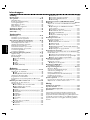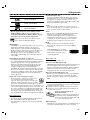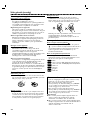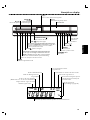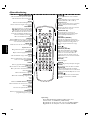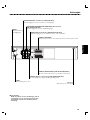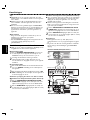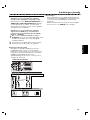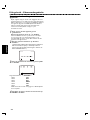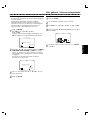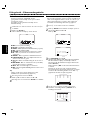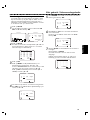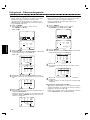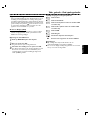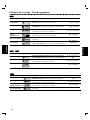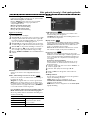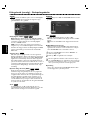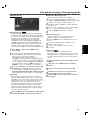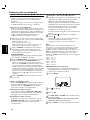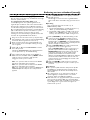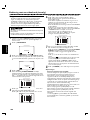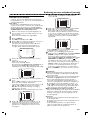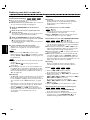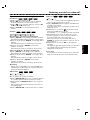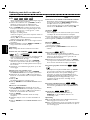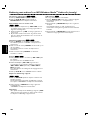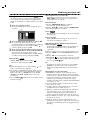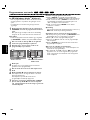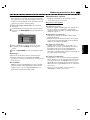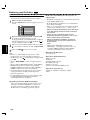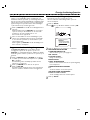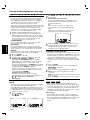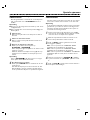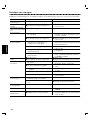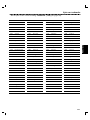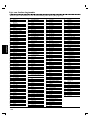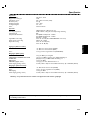Philips dvp 3350 v 19 Handleiding
- Categorie
- Dvd spelers
- Type
- Handleiding
Deze handleiding is ook geschikt voor

Nederlands
80
Inhoudsopgave
Inleiding
Inhoudsopgave ................................................................80
Vóór gebruik ..............................................................81-82
Afspeelbare discs ..........................................................................81
Bereik van de afstandsbediening ..............................................81
Voorzorgsmaatregelen ................................................................82
Opmerkingen over discs ............................................................82
Over symbolen..............................................................................82
Kiezen van de weergavebron ....................................................82
Voorzijde en display ........................................................83
Afstandsbediening ..........................................................84
Achterzijde ......................................................................85
Voorbereiding
Aansluitingen ..............................................................86-87
Aansluiten op een tv & decoder ..............................................86
Aansluiten op andere apparatuur ............................................87
Vóór gebruik - Videorecordergedeelte....................88-92
Eerste ingebruikstelling van het apparaat ..............................88
Handmatig instellen van de klok ..............................................89
Instellen van het kleuren-tv-systeem ......................................89
Gebruik van het hoofdmenu......................................................90
Automatisch afstemmen op tv-zenders ..................................90
Handmatig afstemmen op tv-zenders......................................91
Tv-zenders rangschikken ............................................................92
Tv-zenders verwijderen ..............................................................92
Vóór gebruik - Dvd-spelergedeelte..........................93-97
Algemene uitleg ............................................................................93
On-Screen Display..................................................................93-94
Basisinstellingen ......................................................................95-97
● Algemene bediening ..........................................................95
● Taal ........................................................................................95
●
Display
................................................................................95
●
Audio
..................................................................................96
● Overige ................................................................................96
●
LOCK (Kinderslot)
........................................................97
Bediening
Bediening met een videoband ................................98-101
Afspelen van een videoband ......................................................98
● SKIP ......................................................................................98
● OPR (Optimum Picture Response) ..............................98
Instant Timer Recording (ITR) ..................................................99
Programmeren met ShowView ..............................................100
Programmeren van een timeropname met On Screen
Display ..........................................................................................101
Bediening met dvd’s en video-cd’s ......................102-104
Afspelen van een dvd of video-cd..........................................102
Algemene functies......................................................................102
● Overschakelen naar een andere TITEL ....................102
● Overschakelen naar een ander
HOOFDSTUK/TRACK ......................................................102
● Zoeken ..............................................................................102
● Stilstaand beeld en beeld voor beeld weergeven ..102
● Slow Motion......................................................................103
● Herhalen ..........................................................................103
● A-B herhalen ....................................................................103
● Tijdlocatie ..........................................................................103
● Screensaver ......................................................................103
● Zoom ..................................................................................104
● Zoeken naar een merkteken ......................................104
Speciale dvd-functies..................................................................104
● Titelmenu ..........................................................................104
● Discmenu ..........................................................................104
● Camerahoek ....................................................................104
● Een andere gesproken taal kiezen ..............................104
● Een ander geluidskanaal kiezen ..................................104
● Ondertiteling ..................................................................104
Bediening met audio- en MP3/Windows Media
TM
Audio-cd’s................................................................105-106
Afspelen van een audio-cd of MP3/Windows Media
TM
Audio-cd ..............................................................................105-106
● Opmerkingen over MP3/Windows Media
TM
Audio-opnamen ....................................................................105
● Het afspelen onderbreken ............................................106
● Overschakelen naar een andere track ......................106
● Herhalen Track/Alles/Uit ..............................................106
● Zoeken ..............................................................................106
● Afspelen in willekeurige volgorde ..............................106
● A-B herhalen ....................................................................106
Bediening met foto-cd’s ................................................107
Weergeven van foto’s op cd ....................................................107
●
Diavoorstelling
..............................................................107
● Overschakelen naar een andere file ..........................107
● Stilstaand beeld ..............................................................107
● Een foto draaien ..............................................................107
●
MP3/Windows Media
TM
Audio-muziek beluisteren
tijdens het kijken
................................................................107
● Opmerkingen over jpeg-bestanden ............................107
Programmeren van tracks ..........................................108
Programmeren van tracks bij audio-cd’s en MP3/Windows
Media
TM
Audio-cd’s......................................................................108
● Herhalen van geprogrammeerde tracks ....................108
● Verwijderen van een track uit de programmalijst ..108
● Wissen van de volledige programmalijst ..................108
Bediening met dvd vr-discs ..........................................109
Een dvd vr-disc afspelen............................................................109
Onderhoud en service..............................................................109
● Omgaan met het apparaat ............................................109
Bediening met DivX-discs ............................................110
Een DivX-disc afspelen ............................................................110
Overige bedieningsfuncties ..................................111-112
On Screen Display ....................................................................111
Stoppen met het bandtellergeheugen ..................................111
Video Doctor (zelfdiagnose) ..................................................111
Hifi-stereo-geluidssysteem ......................................................112
Compatibiliteit met breedbeeldformaat (16:9) ..................112
Instellen van de decoder ..........................................................112
Laatste instellingen-geheugen ..................................................112
Speciale opnamen ........................................................113
Kopiëren van de dvd-speler naar de videorecorder..........113
Opnemen van een andere videorecorder............................113
Naslag
Verhelpen van storingen ..............................................114
Lijst van taalcodes ........................................................115
Lijst van landen-/regiocodes ........................................116
Specificaties....................................................................117
"Het zonder toestemming vervaardigen van kopieën van
auteursrechtelijk beschermde werken, inclusief computer
programma's, bestanden, uitzendingen en geluidsopnames, kan
een inbreuk op auteursrechten en een strafbaar feit zijn. De
apparatuur dient niet voor dergelijke doeleinden gebruikt te
worden."

Nederlands
81
Vóór gebruik
Afspeelbare discs
DVD
(8 cm / 12 cm disc)
Video-cd (VCD)
(8 cm / 12 cm disc)
Audio-cd
(8 cm / 12 cm disc)
Op dit apparaat kunnen tevens DivX-bestand,
dvd±r, dvd±rw’s, svcd en cd-r’s of cd-rw’s met
audiotitels, MP3/Windows Media
TM
Audio- of jpeg-
bestanden, en/of svcd’s worden afgespeeld.
Dit geeft aan dat het product dvd-rw-discs in
video-opname-indeling kan afspelen.
Opmerkingen
– Afhankelijk van de opnameapparatuur of de cd-r/cd-rw (of
dvd±r/±rw) zelf, kunnen sommige cd-r/cd-rw’s (of
dvd±r/±rw) niet op het apparaat worden afgespeeld.
– Breng geen sticker of label aan op een van de zijden (de
zijde met het label of de opnamekant) van een disc.
– Gebruik geen cd’s met een onregelmatige vorm (b.v.
hartvormige of achthoekige cd’s) omdat dit storing kan
veroorzaken.
Opmerkingen over dvd’s en video-cd’s
Sommige weergavefuncties van dvd’s en video-cd’s kunnen
door softwarefabrikanten doelbewust geblokkeerd worden.
Aangezien dvd’s en video-cd’s op dit apparaat worden
afgespeeld overeenkomstig de inhoud van de disc zoals
deze is ontworpen door de softwarefabrikant, kunnen
sommige weergavefuncties van het apparaat niet
beschikbaar zijn of kunnen andere functies zijn toegevoegd.
Zie tevens de instructies behorende bij de dvd’s en video-
cd’s. Het is mogelijk dat sommige dvd’s die voor zakelijke
doeleinden zijn gemaakt, niet op het apparaat kunnen
worden afgespeeld.
Regiocode van de dvd-speler en dvd’s
Deze dvd-speler is ontworpen en gefabriceerd
voor het afspelen van dvd-software met
regiocode 2. De regiocode die is vermeld op de
labels van sommige dvd-discs, geeft aan op welk
type speler deze discs kunnen worden afgespeeld. Op dit
apparaat kunnen alleen dvd-discs met de aanduiding “2” of
“ALL” worden afgespeeld.Als u probeert een andere disc
af te spelen, verschijnt de melding “Check Regional Code”
op het tv-scherm. Het is mogelijk dat van sommige dvd-
discs die geen regiocode-aanduiding hebben, de weergave
toch is geblokkeerd in verband met regionale beperkingen.
Discterminologie
Titel (alleen dvd)
De inhoud van de hoofdfilm, begeleidende film of extra
film, of muziekalbum.Aan elke titel wordt een
referentienummer toegekend, zodat u deze gemakkelijk
kunt vinden.
Hoofdstuk (alleen dvd)
Delen van een film of muziek die kleiner zijn dan titels.
Een titel bestaat uit een of meer hoofdstukken.Aan elk
hoofdstuk is een nummer toegekend om het door u
gewenste hoofdstuk te kunnen vinden. Op sommige discs
zijn geen hoofdstukken opgenomen.
Track
Delen van een film of muziek op een video-cd of een
audio-cd.Aan elke track is een nummer toegekend om de
door u gewenste track te kunnen vinden.
Scène
Op een video-cd with PBC (Playback Control)-functies
zijn films met bewegende of stilstaande beelden
onderverdeeld in zogenaamde scènes. Elke scène is
vermeld in het menuscherm en er is een nummer aan
toegekend om de door u gewenste scène te kunnen
vinden. Een scène bestaat uit een of meer tracks.
DivX
DivX is de naam van een revolutionaire nieuwe
videocodec die is gebaseerd op de nieuwe MPEG-4-
compressie.
Typen video cd’s
Er zijn twee typen video cd’s:
Video-cd’s met PBC (Versie 2.0)
PBC (Playback Control)-functies maken interactie met het
systeem mogelijk via menu’s, zoekfuncties of andere
typische computerachtige handelingen. Bovendien kunnen
stilstaande beelden met een hoge resolutie worden
weergegeven als deze op de disc zijn opgenomen.
Video-cd’s zonder PBC (Versie 1.1)
Bij deze discs, die op dezelfde manier worden behandeld
als audio-cd’s, kunnen zowel videobeelden als geluid
worden weergegeven. Ze zijn echter niet uitgerust met
PBC.
2
Bereik van de afstandsbediening
Richt de afstandsbediening op de sensor van het apparaat
en druk de gewenste toets in.
● Afstand: tot circa 7 m vanaf de voorzijde van de sensor
● Hoek: tot circa 30° in elke richting ten opzichte van de
voorzijde van de sensor
Plaatsen van batterijen in de
afstandsbediening
Verwijder het deksel van het batterijvak aan
de achterzijde van de afstandsbediening en
plaats twee batterijen (type AAA) met de
en polen in de juiste positie.
Waarschuwing
Gebruik oude en nieuwe batterijen of verschillende typen
batterijen (standaard, alkaline etc.) niet door elkaar.
DivX, DivX Officieel,en verwante
logo ’s zijn handelsmerken van DivX
Networks,Inc en worden onder
vergunning gebruikt.

Nederlands
82
Vóór gebruik (vervolg)
Voorzorgsmaatregelen
Behandeling van het apparaat
Bij het vervoer van het apparaat
De originele verpakkingsdoos met het
verpakkingsmateriaal zijn hiervoor optimaal geschikt.Voor
een maximale bescherming kunt u het apparaat het beste
op dezelfde manier verpakken als in de fabriek..
Bij plaatsing van het apparaat
Het beeld en geluid van een dichtbij staande radio of tv
kan tijdens weergave worden vervormd. Plaats in dat geval
het apparaat op een grotere afstand van de tv of radio, of
schakel het apparaat uit na verwijdering van de disc.
Om het oppervlak schoon te houden
Gebruik geen vluchtige stoffen, zoals insecticide-spray, in
de buurt van het apparaat.Vermijd langdurig contact van
rubber of kunststof voorwerpen met het apparaat,
aangezien er hierdoor vlekken op het oppervlak zullen
achterblijven.
Reinigen van het apparaat
Om de behuizing schoon te maken
Gebruik hiervoor een zachte, droge doek.Als de
oppervlakken erg vuil zijn, gebruik dan een zachte doek
die licht bevochtigd is met een niet-agressief
reinigingsmiddel. Gebruik geen sterke oplosmiddelen zoals
alcohol, benzine of verdunningsmiddel, aangezien de
behuizing hierdoor kan worden beschadigd.
Om een goed beeld te krijgen
De dvd-speler is een hightech-precisieapparaat.Als de lens
of de onderdelen van het aandrijfmechanisme vuil of
versleten zijn, zal de beeldkwaliteit slecht zijn.
Geadviseerd wordt een controle- en onderhoudsbeurt te
laten uitvoeren na elke 1000 gebruiksuren (afhankelijk van
de gebruiksomgeving).Voor bijzonderheden hierover kunt
u het beste contact opnemen met uw dichtstbijzijnde
dealer.
Opmerkingen over discs
Behandeling van discs
Raak de weergavekant van de disc niet aan. Houd de disc
aan de rand vast zodat er geen vingerafdrukken op komen.
Plak geen papier of tape op de disc.
Opslag van discs
Berg na het afspelen de disc op in de bijbehorende doos.
Stel de disc niet bloot aan de invloed van direct zonlicht
of warmtebronnen, en laat de disc niet blootgesteld aan
direct zonlicht in een geparkeerde auto liggen, aangezien
de temperatuur in de auto zeer hoog kan oplopen.
Reinigen van discs
Vingerafdrukken en vuil op de disc kan een slechte
beeldkwaliteit en vervorming van het geluid tot gevolg
hebben. Reinig de disc vóór het afspelen met een schone
doek en veeg daarbij vanuit het midden naar de rand.
Gebruik geen sterke oplosmiddelen zoals alcohol, benzine,
verdunningsmiddel, in de handel verkrijgbare
reinigingsmiddelen, of anti-statische spray bedoeld voor
grammofoonplaten.
Over symbolen
Over weergave van het symbool
Tijdens de werking van de dvd-speler kan het symbool “
” op het tv-scherm verschijnen. Dit betekent dat de in
de gebruiksaanwijzing beschreven functie niet door de
speler toegestaan is, of niet beschikbaar is op de
betreffende dvd-videodisc.
Over de discsymbolen bij instructies
Een tekstgedeelte waarbij een van de onderstaande
symbolen in de titel is vermeld, geldt uitsluitend voor de
disc die door het symbool wordt aangeduid.
DVD
Video-cd met de PBC (Playback Control)-functie.
Video-cd zonder de PBC (Playback Control)-functie.
Audio-cd.
Mp3-disc.
Jpeg-disc
DivX-disc
DivX
JPEG
MP3
CD
VCD1.1
VCD2.0
DVD
Kiezen van de weergavebron
U moet de uitgangsbron (dvd-speler of videorecorder)
kiezen die u op uw tv-scherm wilt weergeven.
● Als u het dvd-spelerdeck wilt weergeven:
Druk op DVD op de afstandsbediening of op SOURCE
op de voorzijde van het apparaat: het dvd-spelerdeck
wordt weergegeven op het tv-scherm.
● Als u het videorecorder-deck wilt weergeven:
Druk op VCR op de afstandsbediening of op SOURCE op
de voorzijde van het apparaat: het videorecorderdeck
wordt weergegeven op het tv-scherm.
Opmerkingen
● Als u een disc plaatst terwijl het apparaat zich in de
videorecorder-modus bevindt, zal het apparaat
automatisch overschakelen naar de dvd-modus.
● Als u een videocassette zonder opnamevrijgavelip plaatst
terwijl het apparaat zich in de dvd-modus bevindt, zal het
apparaat automatisch overschakelen naar de
videorecorder-modus.

Voorzijde en display
DVD
VCR
REC
TV
P
Videorecorder is geselecteerd.
Dvd-lade is geselecteerd.
Geeft de herhaalmodus aan.
Geeft de tv-modus aan.
(Zie opmerkingen op pagina 99.)
Geeft totale speelduur, verstreken speelduur of actuele deckstatus aan
Er zit een disc in de dvd-speler.
(Brandt wanneer er een disc in de dvd-lade zit en
knippert wanneer er geen disc in zit.)
Er is een timeropname actief of
geprogrammeerd.
Geeft aan dat Progressive Scan
is ingeschakeld.
Er bevindt zich een cassette in de videorecorder.
Videorecorder is bezig met opnemen.
Er wordt gekopieerd van dvd-speler
naar videorecorder.
Voorwaarts verspringen/scannen,Vooruitspoelen
Om naar het VOLGENDE hoofdstuk/track te gaan.Twee
seconden ingedrukt houden voor snel voorwaarts
zoeken. Spoelt de band vooruit.
Achterwaarts verspringen/scannen,Terugspoelen
Om naar begin van het huidige hoofdstuk/track of naar het
VORIGE hoofdstuk/track te gaan.Twee seconden ingedrukt
houden voor snel achteruit zoeken. Spoelt de band terug.
Cassettevak
PLAY (
NN
) Start de weergave
STOP (
xx
) Stopt de weergave
DVD OPEN/CLOSE ( )
Opent of sluit de disc-lade.
EJECT ( )
Band uitwerpen
Opnemen op videorecorder
CHANNEL 3 4
Zenderkeuze
Display
Toont de actuele status van het apparaat
PAUSE(
\\ \\
)
Weergave
onderbreken /beeld
voor beeld weergeven.
Video IN-stekerbus
Audio IN (L/R)-
stekerbussen
Disc-lade
Hier een disc plaatsen
POWER
Schakelt het apparaat IN of UIT
Sensor
Afstandsbediening hierop richten
SOURCE
Bronkeuzetoets
Kopiëren van dvd-speler naar videorecorder
Nederlands
83

Nederlands
84
Afstandsbediening
Opmerking
Deze afstandsbediening gebruikt dezelfde toetsen voor
videorecorder- en dvd-functies (behalve PLAY).
Bij gebruik van de videorecorder eerst de toets VCR indrukken.
Bij gebruik van de dvd-speler eerst de toets DVD indrukken.
EJECT, OPEN/CLOSE
- Om de disc-lade te openen of te sluiten.
- Om de band in de videorecorder uit te
werpen.
SETUP
Om naar het dvd-instellingenmenu en
videorecorder-menu te gaan of dit menu te
verlaten.
DISC MENU
Om naar het menu op een dvd te gaan.
b/B/v/V (links/rechts/omhoog/omlaag)
- Om een optie van het menu te kiezen.
Om een kanaal van de videorecorder te
kiezen.Voor handmatige afstelling van het
videorecorderbeeld op het scherm.
OK
- Om een menukeuze te bevestigen.
DISPLAY
Om het OSD-menu weer te geven. Schakelt
achtereenvolgens over naar de klok-, bandteller
- en resterende bandspeelduur-stand.
BACK (
OO
)
Geeft het menu van een video-cd met PBC
weer.
Cijfertoetsen 0-9
Om genummerde opties in een menu te
kiezen.
PROGRAM
Opent of sluit het programmeermenu.
CLEAR
- Om de bandteller terug te zetten naar M
0:00:00
- Om een tracknummer in het programma-
menu of een teken in het MARKER
SEARCH-menu
AUDIO
Om een gesproken taal (dvd) te kiezen.
SUBTITLE
Om een taal voor de ondertiteling te kiezen.
ANGLE
Om op de dvd een camerahoek te kiezen,
indien beschikbaar.
ZOOM
Om het videobeeld te vergroten.
SHUFFLE/SKIP
- Om tracks in willekeurige volgorde af te
spelen.
Skip.
SEARCH
Geeft het MARKER SEARCH-menu weer
TITLE
Om het titelmenu van de disc weer te geven,
indien beschikbaar.
SPEED
Selecteert de opnamesnelheid van de
cassette.
SHOWVIEW
Om het programma-menu voor ShowView-
programmering weer te geven.
POWER
11
Om het apparaat IN of UIT te schakelen.
INPUT
Om de ingangsbron voor de videorecorder
te kiezen (Tuner, AV 1,AV 2 of AV 3).
Bronkeuzetoets
Om de op het tv-scherm weer te geven bron
te kiezen (dvd-speler of videorecorder).
TV/VCR
Om door de videorecorder- of de tv-tuner
gekozen kanalen weer te geven.
PAUSE/STEP (X)
Om het weergeven of opnemen te
onderbreken. Beeld-voor-beeld weergave
door herhaaldelijk indrukken in de
pauzestand.
PREV/NEXT (./>)
Gaat naar het volgende hoofdstuk of de
volgende track. Gaat naar het begin van het
huidige hoofdstuk of de huidige track of
naar het vorige hoofdstuk of de vorige
track
.
STOP (
xx
)
Stopt de weergave.
REW/FFW
(m / M)
DVD: Zoekt achterwaarts of voorwaarts.
VCR: Spoelt de cassette terug in STOP-
modus voor het versneld zoeken van
beelden en spoelt de cassette vooruit in
STOP-modus voor het versneld voorwaarts
zoeken van beelden.
PLAY (
B)
Start de weergave.
MARKER
Markeert elk gewenst punt tijdens weergave
REPEAT
Om hoofdstuk, track, titel, alles te herhalen.
REPEAT A-B
- Om een bepaald gedeelte te herhalen.
- Deze knop bestuurt tevens de snelheid van
de VCR opname. Zie bladzijde 99 voor meer
informatie.
RECORD (
zz
)
Om normaal op te nemen of Instant Timer
Recording te activeren door herhaald
indrukken

Nederlands
85
Achterzijde
Waarschuwing
Raak de pennen van de aansluitingen aan de
achterzijde niet aan. Het apparaat kan dan
beschadigd worden door elektrostatische
ontlading.
AUDIO OUT (Links/Rechts) (DVD EXCLUSIVE OUT)
Sluit deze uitgang aan op een versterker, receiver of stereo-installatie.
VIDEO/AUDIO OUT (Links/Rechts) (DVD/VCR OUT)
Sluit deze uitgang aan op een tv met video- en audio-ingangen.
AERIAL
Sluit de antenne op
deze ingang aan
.
COAXIAL (Digitale audio-uitgang) (DVD EXCLUSIVE OUT)
Sluit deze uitgang aan op digitale (coaxiale) geluidsapparatuur.
RF OUT
Sluit deze uitgang aan op uw tv.
EURO AV1 AUDIO/VIDEO (VCR IN+OUT/DVD OUT)
Sluit deze connector aan op uw tv of een andere videorecorder.
Netsnoer
Sluit dit aan op een stopcontact.
COMPONENT/PROGRESSIVE SCAN VIDEO OUT (Y Pb Pr)
(DVD EXCLUSIVE OUT)
Sluit deze uitgang aan op een tv met Y/Pb/Pr-ingangen.
EURO AV2 DECODER
Sluit deze connector aan op een betaal-tv-decoder of een andere videorecorder

Nederlands
86
Aansluitingen
Tips
● Afhankelijk van uw tv en andere apparatuur die u wilt
aansluiten, zijn er verschillende manieren om het apparaat
aan te sluiten.
● Raadpleeg waar nodig de gebruiksaanwijzing van uw tv,
stereo-installatie of andere apparatuur voor de beste
aansluiting.
● Sluit voor een betere geluidsweergave de AUDIO OUT-
uitgangen van het apparaat aan op de audio-ingangen van
uw versterker, receiver, stereo-installatie of audio/video-
apparatuur. Zie “Aansluiten op andere apparatuur” op
pagina 87.
Waarschuwing
– Zorg ervoor dat dit apparaat rechtstreeks op de tv is
aangesloten en stel de tv in op het juiste
videoingangskanaal.
– Sluit de AUDIO OUT-uitgangen van dit apparaat niet aan
op de phono-ingang (platenspeler) van uw
geluidsinstallatie.
Aansluiten op een tv & decoder
● Maak een van de volgende aansluitingen, afhankelijk van de
mogelijkheden van uw bestaande apparatuur.
Basisaansluiting (AV)
1
Sluit de EURO AV1 AUDIO/VIDEO-connector aan
de achterzijde van het apparaat met behulp van een
SCART-kabel aan op de euroconnector op de tv.
2
Sommige televisiestations zenden gecodeerde
televisiesignalen uit die u alleen kunt zien met een
decoder. U kunt een dergelijke decoder op het apparaat
aansluiten.
Basisaansluiting (RF)
1
Sluit de RF-antennekabel van uw binnen/buiten-antenne
aan op de AERIAL-aansluiting aan de achterzijde van
het apparaat.
2
Sluit de bijgeleverde RF-antennekabel aan tussen de RF
OUT -aansluiting aan de achterzijde van het apparaat en
de antenne-ingang van uw tv.
Aansluiten op uitgang die alleen voor dvd is bedoeld
● Aansluiten van Component Video (Color Stream ®)
1
Sluit de COMPONENT/PROGRESSIVE SCAN
VIDEO OUT -uitgangen van de dvd-speler aan op de
bijbehorende ingangen van de tv met de Y/Pb/Pr-kabel.
2
Sluit de AUDIO OUT-uitgangen (links en rechts) van
de dvd-speler aan op de audio-ingangen (links en rechts)
van de tv met de audiokabels.
Aansluiten van Progressive Scan (ColorStream ® Pro)
● Als u een televisie met hoge resolutie of een zogenaamde
“digital ready”-televisie hebt, kunt u de Progressive Scan-
uitgang van de dvd-speler gebruiken voor de hoogst
mogelijke videoresolutie.
● Als uw tv de Progressive Scan-indeling niet ondersteunt,
krijgt u een vervormd beeld wanneer u Progressive Scan
op de dvd-speler inschakelt.
1
Sluit de COMPONENT/ PROGRESSIVE SCAN
VIDEO OUT -uitgangen van de dvd-speler aan op de
bijbehorende ingangen van de tv met de Y/Pb/Pr-kabel.
2
Sluit de AUDIO OUT-uitgangen (links en rechts) van
de dvd-speler aan op de audio-ingangen (links en rechts)
van de tv met de audiokabels.
Opmerkingen
– Stel Progressive Scan in op “On” (Aan) in het
configuratiemenu voor een progressief signaal, zie pagina
95.
– Progressive scan kan niet worden gebruikt in combinatie
met de analoge videoaansluitingen (gele VIDEO OUT-
uitgang).
AUDIO INPUT
L
R
AERIAL
Rear of TV
Rear of this unit (Basic connection)
Rear of this unit (DVD exclusive out connection)
COMPONENT VIDEO INPUT/
PROGRESSIVE SCAN
Pr
Pb Y
VIDEO
INPUT
Decoder
SCART INPUT
Achterzijde van DVD+VCR (Aansluiting DVD exclusive)
Achterzijde van de TV
Decoder (of satelliet)
Achterzijde van DVD+VCR (Basisaansluiting)

Nederlands
87
Aansluitingen (vervolg)
Aansluiten op andere apparatuur
Aansluiten op een versterker met 2-kanaals
analoge stereo of Dolby Pro Logic II/Pro Logic.
Sluit de linker en rechter DVD/VCR AUDIO OUT- of
AUDIO OUT (DVD EXCLUSIVE OUT)-uitgangen
van het apparaat aan op de linker en rechter audio-
ingangen van uw versterker, receiver of stereo-installatie
door middel van de audiokabels.
Aansluiten op een versterker met 2-kanaals
digitale stereo (PCM) of op een audio/video-
receiver met een meerkanaals-decoder (Dolby
Digital™ of MPEG2).
1
Sluit een van de DIGITAL AUDIO OUT-uitgangen
(COAXIAL) aan op de overeenkomstige ingang van uw
versterker door middel van een optionele digitale
(coaxiaal) audiokabel.
2
In dit geval moet de digitale uitgang van het apparaat
worden geactiveerd. (Zie “Audio” op pagina 96).
Digitaal meerkanaals-geluid
Een digitale meerkanaals-aansluiting geeft de beste
geluidskwaliteit. Hiervoor hebt u een meerkanaals
audio/video-receiver nodig die een of meer van de door
het apparaat ondersteunde audioformaten ondersteunt
(MPEG2 en Dolby Digital). Zie hiervoor de
gebruiksaanwijzing van de receiver en de logo’s aan de
voorzijde van de receiver.
Opmerkingen
– Als het audioformaat van het digitale uitgangssignaal niet
overeenkomt met de mogelijkheden van uw receiver, zult
u een hard, vervormd geluidssignaal of helemaal geen
geluid horen.
– U kunt het audioformaat van de geladen dvd in het OSD-
menu zien door op de AUDIO-toets te drukken.
L
R
AUDIO INPUT
DIGITAL INPUT
COAXIAL
DIGITAL INPUT
OPTICAL
Versterker (Ontvanger)
2 kanalen analoog stereo of Dolby
Pro Logic II/Pro Logic
-aansluiting.
Achterzijde van DVD+VCR
DVD exclusieve uitgang :(Digitale multi-kanaalaansluiting)
DVD exclusieve
uitgang
DVD/VCR OUT

Nederlands
88
Vóór gebruik - Videorecordergedeelte
Eerste ingebruikstelling van het
apparaat
Bij de volgende stappen wordt ervan uitgegaan dat u het
apparaat zojuist voor de allereerste keer hebt aangesloten.
Om het afstemmen op tv-zenders gemakkelijk te maken, is
het apparaat uitgerust met ACMS (Automatic Channel
Memory System). Dit systeem stelt automatisch tv-
zenders en de klok (datum en tijd) in op uw
dvd+videorecorder.
1
Zorg ervoor dat het apparaat goed is
geïnstalleerd.
Zet het apparaat aan door op 1 te drukken.
Als het installatiemenu niet op het scherm verschijnt,
ervoor zorgen dat u uw tv hebt afgestemd op een
videokanaal.Als dit wel zo is, kan dit betekenen dat het
apparaat reeds afgestemd is.
2
Kies het gewenste land door op b of B te
drukken.
(A: Oostenrijk, B: België, CH: Zwitserland, D: Duitsland,
DK: Denemarken, E: Spanje, F: Frankrijk, I: Italië, N:
Noorwegen, NL: Nederland, P: Portugal, S: Zweden, SF:
Finland,AUTRES:Andere.)
3
Start de automatische afstemming door op OK
te drukken.
Programmanummer Tv-zender
PR01 TF 1
PR02 FR 2
PR03 FR 3
PR04 ARTE
PR05 TV 1
PR06 TV 2
Welke tv-zenders worden weergegeven, is afhankelijk van
uw woonplaats.
4
Verwijder de menu’s van het tv-scherm door op
SETUP te drukken.
01 C02 00 TF 1
02 C03 00 FR 2
03 C04 00 FR 3
ES
i
Pr-12
ACMS
OK
i
Pr-12
ACMS
A
NNL PSSF
OTHERS
BDKEF ICH D

Nederlands
89
Vóór gebruik - Videorecordergedeelte
Handmatig instellen van de klok
De klok in het apparaat stuurt de tijd & datum-instellingen
voor het apparaat.
De klok wordt automatisch ingesteld met ACMS
(Automatic Channel Memory System) wanneer uw
dvd+videorecorder een zender met een teletekstsignaal
detecteert. Bij een zwak signaal wordt de klok niet
ingesteld en zult u dit handmatig moeten doen.
1
Druk op SETUP.
Kies SET door op b of B te drukken.
Druk op OK.
U kunt de automatische instelling uitschakelen door op
OK te drukken als u de tijd handmatig in wilt stellen.
2
Gebruik de 3 of 4 op de afstandsbediening om UREN,
MINUTEN, DAG, MAAND en JAAR in te stellen.
Houd u er rekening mee dat het apparaat een 24-uurs
klok gebruikt. 1 uur ’s middags zal b.v. als 13:00 worden
weergegeven.
De dag van de week zal automatisch verschijnen
wanneer u het jaar intoetst.
3
Als u een fout maakt, druk dan op b of B en toets de
juiste gegevens in.
4
Druk op SETUP.
Instellen van het kleuren-tv-systeem
1
Druk op SETUP.
2
Het hoofdmenu verschijnt op het tv-scherm.
3
Kies SYS door op 1 of 2 te drukken en druk op OK.
4
Kies het gebruikte kleuren-tv-systeem door op 3 of
4 te drukken.
5
Verwijder de menu’s van het scherm door op SETUP
te drukken.
HH MM DD MM YY
:..00 1 01 07 MA
12
SET
8
ACSS : UIT.
i
OK
HH MM DD MM YY
:..- -
- -
- - - -
- - - - -
ACSS : AAN.
i
12
SET
OK

Nederlands
90
Vóór gebruik - Videorecordergedeelte
Gebruik van het hoofdmenu
De videorecorder kan gemakkelijk worden
geprogrammeerd met behulp van de op het scherm
weergegeven menu’s.
De menu’s worden gestuurd met behulp van de
afstandsbediening.
1
Schakel uw tv en videorecorder in door de toets 1 in
te drukken.
2
Druk toets SETUP in.
Het hoofdmenu verschijnt op het tv-scherm.
● REC - Timeropname-instelling.
● PR SET - Handmatige afstemming.
● ACMS - ACMS (Automatic Channel Memory System).
● SET - Datum & Tijd-instelling.
● SYSTEM - Om het kleuren-tv-systeem in te stellen.
● Dr. - Om een probleem met uw videorecorder te
controleren.
● AUDIO. - Om het gewenste audiokanaal te kiezen.
● F.OSD ON/OFF - Om de bedrijfstoestand van uw
videorecorder weer te geven.
● 16:9/4:3 - Om de beeldverhouding van uw tv weer te
geven.
● DECODER - Om een betaal-tv-decoder (of satelliet)
met uw videorecorder te gebruiken.
● OPR - Om de beeldweergave te verbeteren.
● NIC - Om het digitale NICAM-geluid te activeren of te
deactiveren.
Tip:
U kunt de taal van het menu wijzigen in het dvd-
installatiemenu. (zie Menutaal op pagina 95.)
3
Kies het gewenste menu met 1 of 2.
Druk op OK en maak uw keuze met 3 of 4.
4
Ga terug naar een tv-beeld door SETUP in te drukken.
Automatisch afstemmen op tv-zenders
Bij een zwak tv-signaal is de videorecorder mogelijk niet in
staat de benodigde informatie te vinden en correct op te
slaan. In dat geval dient u te werk te gaan volgens het
hoofdstuk over handmatig afstemmen op pagina 91.
1
Press 1 om de videorecorder in te schakelen.
2
Druk op SETUP Het hoofdmenu verschijnt op het tv-
scherm. Kies ACMS met 1 of 2
Druk op OK.
3
Kies COUNTRY met 1 of 2.
(A: Oostenrijk, B: België, CH: Zwitserland, D: Duitsland,
DK: Denemarken, E: Spanje, F: Frankrijk, I: Italië, N:
Noorwegen, NL: Nederland, P: Portugal, S: Zweden, SF:
Finland, OTHERS)
Druk nogmaals op OK om het automatisch afstemmen
te starten.
De klok van de videorecorder wordt automatisch
ingesteld nadat het automatische afstemmen op zenders
is voltooid. Zie “Handmatig instellen van de klok” op
pagina 89 als de klok niet juist is ingesteld.
4
De tabel met tv-zenders verschijnt wanneer het
afstemmen is beëindigd. Druk op SETUP om de
instellingen te bewaren
02 C03 00 FR 2
03 C04 00 FR 3
04 C05 00 ARTE
05 C06 00 TV 1
06 C07 00 TV 2
07 C08 00 SVT
08 C09 00 SVT 1
01 C02 00 TF 1
OK
i
,WISSEN :
VERPLAATSEN :
P
SET
R
01 C02 00 TF 1
02 C03 00 FR 2
03 C04 00 FR 3
ES
i
Pr-12
ACMS
OK
i
Pr-12
ACMS
A
NNL PSSF
ANDERS
BDKEF ICH D
REC
SYS
OSD
ON
OFF
OSD
f
P
SET
R
12
SET
ACMS
Pr-12
ACMS
Pr-12
OK
i
NIC
DECO-
DER
+
-
AUD

Nederlands
91
Vóór gebruik - Videorecordergedeelte
Handmatig afstemmen op tv-zenders
In bepaalde delen van het land kan het tv-signaal te zwak
zijn om tv-zenders op de juiste wijze te vinden of toe te
wijzen via automatisch afstemmen. In dat geval moet u
handmatig op deze zwakkere zenders afstemmen om deze
in de videorecorder op te kunnen slaan.
1
Druk op SETUP.
Het hoofdmenu verschijnt op het tv-scherm. Kies PR
SET met 1 of 2 . Druk op OK.
2
Druk op SETUP.
De tabel met tv-zenders verschijnt. Druk op 3 of 4 om
het zendernummer te kiezen waarvoor u een zender
wilt zoeken (bij voorbeeld PR 09).
3
Druk op OK.
Druk op INPUT om C (standaardzenders) of S
(kabelzenders) te kiezen: C02 - C69, S01 - S41.
Toets het kanaalnummer van de zender waarop u wilt
afstemmen zoek de gewenste zender met 3 of 4.
Druk op OK om het kleursysteem te kiezen (PAL of
SECAM) en druk op 3 of 4.
4
Het zoeken stopt wanneer een zender wordt gevonden.
Kies MFT met toets 2 Verricht de fijnafstemming op de
zender met
3 of 4.
5
Kies ZENDER met toets 2 om de zender een naam te
kunnen geven. Druk op OK.
6
Kies letters en cijfers voor de nieuwe zendernaam
met toets 3 of 4.
Doorloop de verschillende tekens met toets 1 of 2.
Druk op OK.
7
Druk op SETUP, om het installeren van de zender te
bevestigen.
Druk nogmaals op SETUP.
De nieuwe tv-zender is nu in de videorecorder
vastgelegd.
Herhaal de bovenstaande stappen 1 - 7 als u nog
handmatig op andere tv-zenders wilt afstemmen.
11
12
13
14
15
- - - - - - - - -
- - - - - - - - -
- - - - - - - - -
- - - - - - - - -
- - - - - - - - -
- - - - - - - - -
- - - - - - - - -
09 C10 00 FR 3
16
10
OK
i
,
P
SET
R
WISSEN :
VERPLAATSEN :
C09 00C10
i
OK
P
SET
R
PR KA FIJNE ZENDER
KANAAL/KABEL : AV
FR 3
C09 00C10
i
OK
P
SET
R
PR KA FIJNE ZENDER
KANAAL/KABEL : AV
PR KA FIJNE ZENDER
09
C10
P
SET
R
OK
i
KANAAL/KABEL : AV
00
PR KA FIJNE ZENDER
09 - -
C - -
P
SET
R
- - - -
OK
i
KANAAL/KABEL : AV
02 C03 00 PR-02
03 C04 00 PR-03
04 C05 00 PR-04
05 C06 00 PR-05
06 C07 00 PR-06
07 C08 00 PR-07
08 C09 00 PR-08
01 C02 00 PR-01
OK
i
,DELETE :
MOVE :
P
SET
R
PR KA FIJNE ZENDER
01 00
C 02
P
SET
R
PR-01
OK
i
KANAAL/KABEL : AV
REC
OK
i
SYS
Pr-12
ACMS
12
SET
P
SET
R
P
SET
R
OSD
ON
OFF
OSD
f
NIC
DECO-
DER
+
-
AUD

Nederlands
92
Vóór gebruik - Videorecordergedeelte
Tv-zenders rangschikken
Na het opslaan van tv-zenders in de videorecorder wilt u
misschien de volgorde veranderen waarin ze zijn
opgeslagen zonder dat het nodig is er opnieuw op af te
stemmen. Met de onderstaande procedure kunt u dat op
een gemakkelijke wijze doen.
1
Druk op SETUP.
Het hoofdmenu verschijnt op het tv-scherm.
Kies PR SET met 1 of 2 .
Druk op OK.
2
Druk op SETUP.
Gebruik 3 of 4 om het zendernummer te kiezen dat
u wilt verplaatsen (bij voorbeeld PR 03).
Druk op 2.
3
Gebruik 3 of 4 om het zendernummer te kiezen
waarnaar u de zender wilt verplaatsen (bij voorbeeld PR
05).
4
Druk op OK.
De geselecteerde zender zal worden verplaatst naar het
nieuwe zendernummer.
Herhaal de stappen 1 - 4 als u nog meer tv-zenders wilt
verplaatsen. Druk op SETUP om de menu’s van het tv-
scherm te verwijderen
Tv-zenders verwijderen
Na het opslaan van tv-zenders in de videorecorder wilt u
misschien een of meer tv-zenders verwijderen.
Met de onderstaande procedure kunt u dat op een
gemakkelijke wijze doen.
1
Druk op SETUP.
Het hoofdmenu verschijnt op het tv-scherm.
Kies PR SET met 1 of 2. Druk op OK.
2
Druk op SETUP.
Gebruik 3 of 4 om het zendernummer te kiezen dat
u wilt verwijderen (bij voorbeeld PR 03).
3
Druk op 1.
Na een korte tijd zal de geselecteerde zender worden
verwijderd .
4
Druk op SETUP om de menu’s van het tv-scherm te
verwijderen.
Herhaal de stappen 1 - 3 als u nog meer tv-zenders wilt
verwijderen
Selecteren van opgeslagen tv-zenders:
Opgeslagen tv-zenders kunnen op twee manieren worden
geselecteerd. U kunt een zender die in de videorecorder is
opgeslagen, selecteren met 3 of 4.
U kunt een opgeslagen zender ook rechtstreeks selecteren
met de cijfertoetsen op de afstandsbediening.
C04 00 PR-05
02
C02 00 PR-01
C03 00 PR-02
04
C05 00
PR-03
05
C06
00
PR-04
06 C07 00 PR-06
07 C08 00 PR-07
PR-08
08 C09 00
01
03
OK
i
,
P
SET
R
WISSEN :
VERPLAATSEN :
02 C03 00 PR-02
03 C04 00 PR-03
04 C05 00 PR-04
05 C06 00 PR-05
06 C07 00 PR-06
07 C08 00 PR-07
08 C09 00 PR-08
01 C02 00 PR-01
OK
i
,
P
SET
R
WISSEN :
VERPLAATSEN :
PR KA FIJNE ZENDER
01 00
C 02
P
SET
R
PR-01
OK
i
KANAAL/KABEL : AV
C04 00 PR-05
02
C02 00 PR-01
C03 00 PR-02
04
C05 00
PR-03
05
C06
00
PR-04
06 C07 00 PR-06
07 C08 00 PR-07
PR-08
08 C09 00
01
03
OK
i
,
P
SET
R
WISSEN :
VERPLAATSEN :
C04 00 PR-03
02
C02 00 PR-01
C03 00 PR-02
04
C05 00
PR-04
05
C06
00 PR-05
06 C07 00 PR-06
07 C08 00 PR-07
PR-08
08 C09 00
01
03
P
SET
R
OK
i
C04 00 PR-03
02
C02 00 PR-01
PR-02
C03 00
04
C05 00
PR-04
05
C06
00
PR-05
06 C07 00 PR-06
07 C08 00 PR-07
08 C09 00 PR-08
01
OK
i
03
P
SET
R
02 C03 00 PR-02
03 C04 00 PR-03
04 C05 00 PR-04
05 C06 00 PR-05
06 C07 00 PR-06
07 C08 00 PR-07
08 C09 00 PR-08
01 C02 00 PR-01
OK
i
,
P
SET
R
WISSEN :
VERPLAATSEN :
PR KA FIJNE ZENDER
01 00
C 02
P
SET
R
PR-01
OK
i
KANAAL/KABEL : AV

Nederlands
93
Vóór gebruik - Dvd-spelergedeelte
Algemene uitleg
Deze gebruiksaanwijzing geeft de basisinstructies voor de
bediening van het apparaat.Voor sommige dvd’s gelden
specifieke bedieningsinstructies of zijn tijdens het afspelen
slechts beperkte bedieningshandelingen toegestaan. In dat
geval verschijnt het symbool op het tv-scherm om aan
te geven dat de handeling niet is toegestaan door het
apparaat of niet beschikbaar is op de disc.
On-Screen Display (OSD)
De algemene afspeelgegevens kunnen op het tv-scherm
worden weergegeven. Een aantal opties kunnen in het
OSD-menu worden gewijzigd.
Bediening van het OSD-menu
1
Druk op DISPLAY tijdens het afspelen.
2
Kies een optie met v/V.
De geselecteerde optie wordt gemarkeerd .
3
Verander de instelling van een optie met b/B.
De cijfertoetsen kunnen ook worden gebruikt voor het
kiezen van een nummer (b.v. het titelnummer).Voor
sommige functies wordt de instelling pas uitgevoerd
nadat op OK is gedrukt.
Tijdelijk weergegeven navigatiesymbolen
Herhaal titel
Herhaal hoofdstuk
Herhaal track (alleen video-cd’s zonder PCB
en audio-cd’s)
Herhaal disc (alleen video-cd’s zonder PCB
en audio-cd’s)
Herhaal A-B
Herhaling uit
Hervat het afspelen vanaf dit punt
Functie niet toegestaan of niet beschikbaar
Opmerkingen
● Op sommige discs zijn niet alle functies van de
onderstaande OSD-voorbeelden beschikbaar.
● De on-screen display verdwijnt als gedurende 10 seconden
niet op een toets wordt gedrukt.
Off
A B
All
TRACK
CHAPTER
TITLE

Nederlands
94
Nederlands
Vóór gebruik (vervolg) - Dvd-spelergedeelte
Opties
Titelnummer
Hoofdstuknummer
Tijdlocatie
Gesproken taal en
digitaal
geluidsformaat
Taal ondertiteling
Camerahoek
Functie (Kies de gewenste optie met
v/V
)
Toont het huidige titelnummer en het totale aantal
titels, en gaat naar het gewenste titelnummer.
Toont het huidige hoofdstuknummer en het totale aantal
hoofdstukken, en gaat naar het gewenste hoofdstuknummer.
Toont de verstreken speelduur en zoekt het punt dat
overeenkomt met de ingetoetste tijdlocatie.
Toont de actuele gesproken taal, de codeermethode en
het kanaalnummer, en verandert de instelling.
Toont de actuele taal van de ondertiteling en verandert
de instelling.
Toont het actuele camerahoeknummer en het totale
aantal camerahoeken, en verandert het camerahoeknummer.
Selectiemethode
b/B, of met
cijfertoetsen, OK
b/B, of met
cijfertoetsen, OK
Met cijfertoetsen, OK
b/B, of AUDIO
b/B, SUBTITLE
b/B,ANGLE
1 /3
1 /12
0:20:09
1 ENG
D
3/2.1 CH
OFF
1 /1
ABC
DVD
Opties
Tracknummer
Tijdlocatie
Geluidskanaal
Functie (Kies de gewenste optie met
v/V
)
Toont het huidige tracknummer, het totale aantal tracks
en de PBC On-modus, en gaat naar het gewenste tracknummer.
Toont de verstreken speelduur en zoekt het punt dat
overeenkomt met de ingetoetste tijdlocatie.
Toont het geluidskanaal en verandert het geluidskanaal.
Selectiemethode
b
/
B, of cijfertoetsen,
OK
Met cijfertoetsen, OK
b
/
B, of AUDIO
1 /4
0:20:09
STEREO
VCD2.0
VCD1.1
Opties
Tracknummer
Tijdlocatie
Gesproken taal en
digitaal geluidsformaat
Taal ondertiteling
Functie (Kies de gewenste optie met
v/V
)
Toont het huidige tracknummer, het totale aantal tracks en
de PBC On-modus, en gaat naar het gewenste tracknummer
.
Toont de verstreken speelduur en zoekt het punt dat
overeenkomt met de ingetoetste tijdlocatie
.
Toont de actuele gesproken taal, de codeermethode en
het kanaalnummer, en verandert de instelling
.
Toont de actuele taal van de ondertiteling en verandert
de instelling
.
Selectiemethode
b
/
B, of cijfertoetsen,
OK
Met cijfertoetsen, OK
b/B, of AUDIO
b/B, SUBTITLE
1 /3
0:20:09
MP3
2/0 CH
OFF
ABC
DivX

Nederlands
95
Vóór gebruik (vervolg) - Dvd-spelergedeelte
Basisinstellingen
U kunt uw persoonlijke voorkeuren op de speler instellen.
Het menu weergeven en verlaten:
Druk op SETUP om het menu weer te geven. Druk
nogmaals op SETUP om terug te gaan naar het
oorspronkelijke scherm.
Naar het volgende niveau gaan:
Druk op 2 op de afstandsbediening.
Naar het vorige niveau gaan:
Druk op 1 op de afstandsbediening.
Algemene bediening
1
Druk op SETUP.
Het installatiemenu verschijnt.
2
Gebruik 3/4 om de gewenste optie te selecteren en druk
vervolgens op 2 om naar het tweede niveau te gaan. Op
het scherm worden de huidige instelling voor de gekozen
optie en de alternatieve instelling(en) getoond.
3
Gebruik 3/4 om de tweede gewenste optie te selecteren
en druk vervolgens op 2 om naar het derde niveau te gaan.
4
Gebruik 3/4 om de gewenste instelling te selecteren en
druk vervolgens op OK om uw selectie te bevestigen.
Voor sommige opties zijn aanvullende stappen nodig.
5
Druk op SETUP of PLAY B om het installatiemenu te
verlaten.
TAAL
Menutaal
Selecteer een taal voor het configuratiemenu en het
scherm.
Audio, ondertiteling en menu van de disc
Selecteer een taal voor de audiotrack, de ondertiteling en
het menu van de disc.
Original : De originele taal voor de disc is geselecteerd.
Other : Kies een andere taal door met de cijfertoetsen
het bijbehorende 4-cijferige nummer in te toetsen volgens
de lijst van taalcodes op pagina 115. Druk op CLEAR als
u een verkeerde taalcode hebt ingetoetst
DISPLAY
TV Beeldformaat
4:3 : Kies deze instelling wanneer een normale tv met
beeldverhouding 4:3 is aangesloten.
16:9 Wide: Breedbeeld: Kies deze instelling wanneer een
breedbeeld-tv is aangesloten.
Display modus
De instellingen voor de displaymodus zijn alleen beschikbaar
wanneer de breedte-hoogteverhouding is ingesteld op “04:03”.
Letterbox: Geeft breedbeeld weer met balken aan de
boven- en onderzijde van het scherm.
Panscan: Geeft automatisch breedbeeld weer over het
hele scherm en snijdt de niet-passende stukken af.
Progressive Scan
Progressive Scan Video levert beelden van de hoogste
kwaliteit met minder flikkeringen. Schakel Progressive Scan
in als u de Component Video-aansluitingen gebruikt voor
een tv of monitor die compatibel is met een Progressive
Scan-signaal.
Progressive Scan inschakelen:
Sluit de composiet-uitgang van dit apparaat aan op uw
monitor/televisie en stel uw televisie of monitor in op
Component Input.
1
Selecteer “Progressive Scan” in het menu “DISPLAY” en
druk vervolgens op 2.
2
Selecteer “On” (Aan) met de knoppen 3 / 4.
3
Druk op OK om de Progressive Scan-modus in te
stellen.
TV Output Select
Stel de opties voor TV Output Select van dit apparaat in
volgens de aansluiting van uw tv.
YPbPr:Wanneer uw tv is aangesloten op de
COMPONENT/PROGRESSIVE SCAN VIDEO OUT-
uitgangen van dit apparaat.
RGB:Wanneer uw tv is aangesloten via de SCART (RGB-
signaal)-aansluiting
DVD
DVD
DVD
DVD
Lees alstublieft onderstaande mededeling indien de
DivX ondertitel niet correct wordt weergegeven.
Zoek een geschikte taal uit onderstaande afbeelding voor
de DivX ondertiteling.
Schijf Ondertitel Taal Beschikbare DivX Ondertitel
Hungarian Czech, Hungarian, Polish,
Czech Romanian, Croatian, Slovak,
Polish Slovene, Serbian
Other 8482 West Europees & Turks

Nederlands
96
Vóór gebruik (vervolg) - Dvd-spelergedeelte
AUDIO
Elke dvd heeft verschillende opties voor het audiosignaal.
Stel het AUDIO van het apparaat in volgens het type
geluidsinstallatie dat u gebruikt.
Dolby Digital / MPEG
Bitstream: Kies ‘Bitstream’ als u de DIGITAL AUDIO
OUT-aansluiting van het apparaat hebt aangesloten op een
versterker of ander apparaat met een Dolby Digital-
decoder of MPEG-decoder.
PCM : Selecteer deze optie wanneer het apparaat is
aangesloten op een tweekanaals digitale stereoversterker.
Dvd-discs die zijn gecodeerd met Dolby Digital of MPEG,
worden automatisch geconverteerd naar tweekanaals
PCM-audio.
Sampling Freq.
Om deze optie te wijzigen dient u eerst het gewenste
digitale audiosignaal te kiezen zoals hierboven aangegeven.
Kies 48 kHz als uw receiver of versterker GEEN 96 kHz-
signalen kan verwerken. Bij deze keuze zal het apparaat
alle 96 kHz-signalen converteren naar 48 kHz, zodat uw
systeem ze kan decoderen. Kies 96 kHz als uw receiver of
versterker 96 kHz-signalen kan verwerken. Bij deze keuze
zal het apparaat elk signaaltype doorlaten zonder enige
bewerking.
Dynamic Range Control (DRC)
Bij het dvd-formaat kunt u dankzij digitale
audiotechnologie het geluidsspoor van een programma
horen in de meest zuivere en realistische weergave die
mogelijk is. Maar misschien wilt u de dynamiekomvang van
het audiosignaal (het verschil tussen de hardste en de
zachtste geluiden) verkleinen. U kunt dan het geluid van
een film beluisteren bij een lager volume zonder dat dit
ten koste gaat van de helderheid van het geluid. Stel DRC
in op ‘On’ voor dit effect.
Vocal
Stel Vocal alleen in op ‘On’ bij het afspelen van een
meerkanaals karaoke-dvd. De karaoke-kanalen op de disc
zullen worden vermengd tot normaal stereogeluid.
OVERIGE
De instellingen voor PBC en DivX® VOD. kunnen worden
gewijzigd.
PBC
Stel PBC (Playback Control) in op ‘On’ of ‘Off’.
On:Video-cd’s met PBC worden afgespeeld met de PBC-
functie.
Off:Video-cd’s met PBC worden afgespeeld zoals audio-
cd’s.
DivX® VOD-registratiecode
Philips bezorgt u de DivX® VOD (Video On Demand)-
registratiecode waarmee u video’s kunt huren en kopen
via de DivX® VOD-service www.divx.com/vod.
1
Selecteer “DivX® VOD” in het menu “OTHERS” en
druk vervolgens op 2.
2
Druk op OK, de registratiecode verschijnt.
3
Met de registratiecode kunt u video’s huren en kopen
via de DivX® VOD-service www.divx.com/vod. Volg de
instructies en download de video op een cd-r/rw, zodat
deze op dit dvd-systeem kan worden afgespeeld.
Opmerking
Video’s die u downloadt van DivX® VOD kunnen alleen
worden afgespeeld op dit dvd-systeem.
VCD 2.0
DVD
DivX
DVD
DVD
DivX
DVD

Nederlands
97
Vóór gebruik (vervolg) - Dvd-spelergedeelte
LOCK (Kinderslot)
Beveiligingsniveau
Films op dvd kunnen scènes bevatten die niet geschikt zijn
voor kinderen. Deze discs kunnen daarom gegevens bevatten
ten behoeve van ‘ouderlijk controle’ die van toepassing zijn op
de gehele disc of op bepaalde scènes. Deze scènes zijn
ondergebracht in acht categorieën en op de disc staan
vervangende scènes die wel geschikt zijn. De indeling in de
verschillende categorieën kan per land verschillen. Met de
functie ‘Ouderlijk controle’ kunt u voorkomen dat discs door
uw kinderen worden afgespeeld of instellen dat bepaalde
scènes worden vervangen door andere, meer geschikte scènes.
1
Kies “Rating” op het menu LOCK met de
toetsen v/V.
2
Voor toegang tot de functies Rating (Classificering),
Password (Wachtwoord) en Area Code (Landcode)
dient u de door u ingestelde viercijferige
beveiligingscode in te voeren.Als u nog geen
beveiligingscode hebt ingesteld, wordt u gevraagd dat te
doen.Voer een viercijferige code in en druk op OK.Voer
de code nogmaals in en druk op OK ter bevestiging. Als
u een fout maakt voordat u op OK drukt, drukt u op
CLEAR en voert u de viercijferige code nogmaals in.
3
Kies een categorie van 1 - 8 met de toetsen v/V.
Classificaties 1 - 8: Classificering één (1) heeft de
meeste beperkingen, classificering acht (8) de minste.
Categorie 8:Alle dvd-software kan worden afgespeeld.
De beperking gaat verder naarmate de categorie lager is.
Opmerking
Als u een categorie instelt, zullen alle scènes worden
afgespeeld die in dezelfde of een hogere categorie vallen,
maar zullen scènes van een lagere categorie niet worden
afgespeeld.Als de disc een vervangende scène bevat van
de ingestelde of een hogere categorie, wordt deze
automatisch afgespeeld in plaats van de oorspronkelijke
scène. Als geen geschikte vervangende scène wordt
gevonden, wordt het afspelen gestopt en moet u het 4-
cijferige wachtwoord intoetsen of de categorie wijzigen
om de disc te kunnen afspelen.
4
Druk op OK om uw categoriekeuze te bevestigen
en druk op SETUP om het menu te verlaten.
Wachtwoord (Beveiligingscode)
U kunt het wachtwoord invoeren of wijzigen.
1
Selecteer “Password” (Wachtwoord) in het menu
“LOCK” (VERGRENDELING) en druk vervolgens op 2.
2
Volg stap 2 van “Rating” (Classificering) aan de
linkerkant.“Change” (Wijzigen) of “New” (Nieuw) is
geselecteerd.
3
Voer de nieuwe viercijferige code in en druk op OK.
Voer de code nogmaals in ter bevestiging.
4
Druk op SETUP om het menu te verlaten.
Wachtwoord vergeten
Als u uw wachtwoord bent vergeten, kunt u het
wachtwoord wissen op de volgende manier:
1
Druk op SETUP om het configuratiemenu weer te
geven.
2
Voer het zescijferige nummer “210499” in. Het
wachtwoord is nu gewist.
3
Voer een nieuw wachtwoord in zoals eerder
beschreven.
Land Code
Toets aan de hand van de lijst (zie “Lijst van
landen/regiocodes” op pagina 116) de code in van een
land/regio waarvoor de categorieaanduiding op de dvd-
videodisc werd bepaald op basis van de daar geldende
normen.
1
Kies ‘Land Code’ met de toetsen v/V in menu
LOCK.
2
Volg stap 2 van “Wachtwoord” in de linker
kolom.
3
Kies het eerste teken met de toetsen v/V.
4
Verplaats de cursor met toets 2 en kies het
tweede teken met de toetsen v/V.
5
Druk op OK om de geselecteerde landcode te
bevestigen.
DVD
DVD

Nederlands
98
Bediening met een videoband
Afspelen van een videoband
U zult een videocassette alleen maar kunnen laden en
uitwerpen als het apparaat op het elektriciteitsnet is
aangesloten.
De videorecorder kan ook een cassette weergeven die in
de NTSC-standaard is opgenomen (op een PAL-tv).
Verbeteren van de beeldkwaliteit
Nadat een cassette is geplaatst en het afspelen is gestart,
treedt de automatische tracking-functie in werking om een
optimaal beeld te krijgen. Bij een slechte beeldkwaliteit de
tracking (spoorvolging) handmatig afstellen door toets v
of V op de afstandsbediening herhaalde malen in te
drukken totdat elke vervorming is verdwenen.
1
Zorg ervoor dat u de videorecorder op de juiste wijze
hebt aangesloten zoals eerder in deze gebruiksaanwijzing
beschreven. Zet uw tv aan.
Zet het apparaat aan met toets
1
Plaats een videocassette in de videorecorder met de
vensterzijde omhoog en de pijl van u af gericht.
2
Druk op PLAY N om het afspelen van de band te
starten. Als u een videocassette plaatst waarvan de
opnamevrijgavelip is verwijderd, zal het afspelen van de
band automatisch worden gestart.
AUTO TRACKING
Het apparaat zal de tracking-functie automatisch starten
om een optimale beeldkwaliteit te krijgen.
3
Druk op PAUSE/STEP
X
, om het beeld stil te zetten.
Druk herhaalde malen op PAUSE/STEP
X
om de
opname op de band beeld voor beeld weer te geven.
Als u de toets
FFW
M
, ingedrukt houdt, zal het beeld
tot ongeveer 1/19 van de normale weergavesnelheid
worden vertraagd. Het beeld kan gedurende maximaal 5
minuten worden stilgezet. Na 5 minuten zal het apparaat
de band stoppen om beschadiging van de band of het
apparaat te voorkomen. De kwaliteit van een stilstaand
beeld kan met toets v of V nog iets verder worden
verbeterd.
4
Druk op PLAY N om met het afspelen van de band
door te gaan.
Afspelen op Dubbele Snelheid
Druk op de PLAY N knop tijdens normaal afspelen. De
band zal op dubbele snelheid en zonder geluid worden
afgespeeld. Druk op de PLAY N knop om terug te
keren naar het afspelen op normale snelheid.
Beeldzoekfunctie tijdens afspelen:
Door tijdens het afspelen op
REW
m
of
M
FFW te
drukken kunt u de band afzoeken met een snelheid die 7
maal hoger is dan de normale weergavesnelheid.
Beeldzoekfunctie tijdens spoelen:
Druk tijdens vooruit spoelen of terugspoelen op toets
REW
m
of
M
FFW en houd de toets ingedrukt. De
band zal worden afgespeeld op 7 maal de normale
weergavesnelheid.
5
Weergave in slow motion, Shuttle-functie:
Druk tijdens de weergave van een stilstaand beeld op b
of B. U kunt de volgende weergavesnelheden kiezen.
(REV, PB 5-, PB 1-, Still, SLW, PLAY, 2PLY, CUE)
U kunt de weergave in slow motion en de shuttle-functie
uitschakelen door de gewenste functietoets in te drukken.
Tijdens het gebruik van slow motion en de shuttle-
functie kunnen ruissignalen in het beeld verschijnen,
afhankelijk van de toestand van de band.
Eventuele beeldvervorming kan worden verminderd met
v of V.
6
Druk op STOP
xx
om het afspelen te beëindigen.
Druk op .
Wanneer het einde van de band wordt bereikt, zal het
apparaat het afspelen automatisch stoppen,
terugspoelen, stoppen en de cassette uitwerpen.
SKIP:
Met deze functie kunt u tijdens het afspelen van een
videocasette in een paar seconden reclamespots overslaan
en daarna opnieuw doorgaan met het normaal afspelen.
Terwijl de cassette normaal wordt afgespeeld, druk de toets
SKIP op de afstandsbediening in om de reclamespots (of
een ander fragment uit een programma) over te slaan.
Druk de toets SKIP verschillende keren in om het fragment
over te slaan:
1 keer 30 sec.
2 keer 60 sec.
3 keer 90 sec.
4 keer 120 sec.
5 keer 150 sec.
6 keer 180 sec.
OPR (Optimum Picture Response)
Deze functie zorgt voor automatische verbetering van de
weergavekwaliteit door de werking van het apparaat aan
te passen aan de conditie van de band.
1
Druk op SETUP.
2
Kies met b of B.
3
Druk op OK.
4
Kies OFF, SOFT of SHARP door herhaalde malen op
3 of 4 te drukken.
Merk op dat OPR alleen kan worden ingesteld
tijdens het afspelen van een band.
5
Druk op SETUP om terug te gaan naar het tv-scherm.

Nederlands
99
Bediening met een videoband (vervolg)
Instant Timer Recording (ITR)
Met uw videorecorder kunt u op verschillende eenvoudige
manieren opnamen maken:
Met Instant Timer Recording (ITR) wordt
onmiddellijk begonnen met opnemen gedurende een
ingestelde tijd of totdat het einde van de band bereikt is.
Het apparaat is uitgerust met Long Play (LP), waarmee u
tot tweemaal zo lang kunt opnemen op een videocassette.
Op een E-180-band bijvoorbeeld kunt u met Standard Play
(SP) tot 180 minuten opnemen; met LP kunt u op deze
band tot 360 minuten opnemen. U dient er echter
rekening mee te houden dat bij het gebruik van LP zowel
de beeld- als de geluidskwaliteit iets minder is.
1
Zorg ervoor dat u de videorecorder op de juiste wijze
hebt aangesloten zoals eerder in deze gebruiksaanwijzing
beschreven. Zet het apparaat aan met toets 1.
2
Plaats een videocassette met opnamevrijgavelip in de
videorecorder met de vensterzijde omhoog en de pijl
van u af gericht.
3
Druk op v of V om het zendernummer te kiezen
dat u wilt opnemen.
U kunt het zendernummer ook rechtstreeks kiezen
met de cijfertoetsen op de afstandsbediening.
4
Als u rechtstreeks wilt opnemen van de SCART- of
RCA-connectors, herhaalde malen op INPUT drukken
totdat de connector waarvan u wilt opnemen,
aangegeven wordt op het tv-scherm.
AV 1 voor opnemen vanaf de scartconnector EURO
AV1 aan de achterzijde van het apparaat.
AV 2 voor opnemen vanaf de scartconnector EURO
AV2 aan de achterzijde van het apparaat.
AV 3 voor opnemen vanaf de connectors VIDEO IN en
AUDIO IN (links & rechts) aan de voorzijde van het
apparaat.
5
Druk op REPEAT A-B als u in Long Play of Standard
Play wilt opnemen.
Met SP krijgt u een betere beeld- en geluidskwaliteit,
maar met LP kunt u tweemaal zo lang opnemen als met
SP.
Opmerking
Voer de volgende stappen uit voordat u op de
REPEAT A-B knop drukt:
1. Stel de afstandsbediening in op DVD modus door op
“DVD” op de afstandsbediening te drukken.
2. Stel de DVD + VCR combi in op VCR modus door te
drukken op de “SOURCE” knop op het voorpaneel
totdat op het schermvenster “VCR” wordt getoond.
6
Druk op RECORD op de afstandsbediening om het
opnemen te starten. RECORD verschijnt op het tv-
scherm. Druk op RECORD op het apparaat of druk
herhaalde malen op RECORD op de afstandsbediening.
Met elke druk op de knop wordt de opnametijd met 30
minuten verlengd tot maximaal 9 uur.
7
Druk op PAUSE/STEP
X
;als u wilt voorkomen dat
ongewenste scènes worden opgenomen.
Druk op PAUSE/STEP
X
om met opnemen door te
gaan.Als u tijdens Instant Timer Recording (ITR) op
PAUSE/STEP
X
drukt, zal de videorecorder naar de
opnamestop-stand gaan en wordt de ITR-opname
geannuleerd. De band kan tot 5 minuten worden
stilgezet; de aanduiding RECP verschijnt bij het stilzetten
van de band. Na 5 minuten zal de videorecorder met
opnemen stoppen om beschadiging van de band of het
apparaat te voorkomen.
8
Druk op STOP
xx
als u wilt stoppen met opnemen.
STOP verschijnt gedurende een paar seconden op het
tv-scherm.
Opmerkingen
● Als u op een bepaalde band niet wilt opnemen (dit kan
gemakkelijk per ongeluk gebeuren!), verwijder dan de
opnamevrijgavelip in de rand aan de achterzijde van de
videocassette.
● Als u wilt opnemen op een videocassette waarvan de
opnamevrijgavelip is verwijderd, dient u de ontstane
opening te sluiten met zelfklevend plakband.
● Denk eraan dat u een programma kunt opnemen terwijl u
naar een ander programma kijkt, door de Instant Timer
Recording te starten, druk op TV/VCR om de tv-indicator
op het display weer te geven en kies vervolgens een
andere zender op uw tv.

Nederlands
100
Bediening met een videoband (vervolg)
Programmeren met ShowView
ShowView maakt het invoeren van de datum, zender,
begin- en eindtijd van een timeropname bijzonder
gemakkelijk omdat hiervoor alleen maar een ShowView-
code hoeft te worden ingetoetst. ShowView-codes
worden in de meeste programmabladen afgedrukt; ze
kunnen in lengte variëren van één tot negen cijfers.
1
Zorg ervoor dat de afstemming en opslag van tv-
zenders in de juiste SHOWVIEW-volgorde is geschied.
Plaats een videocassette met opnamevrijgavelip in de
videorecorder.
2
Druk op SHOWVIEW.
3
Druk op de cijfertoetsen om de ShowView-code in
te voeren van het tv-programma dat u wilt opnemen.Als
u een fout maakt, druk dan op F en toets de juiste code
in.
4
Druk op OK.
Als de aanduiding PLEASE CHECK verschijnt,
betekent dit dat u een verkeerde ShowView-code hebt
ingetoetst of de ShowView-code onjuist hebt ingevoerd.
Als “- -” verschijnt, hebt u het nummer ingetoetst van de
zender waarvan u wilt opnemen.
5
Druk op F of G om de instellingen te selecteren die u
wilt veranderen (PR, DATE,TIME en SP).
Druk op D of E om de juiste informatie in te voeren.
6
Druk op 3 of 4 als u VPS/PDC in of uit wilt schakelen.
Druk op G om de opnamesnelheid te kiezen.
Druk op D of E om de gewenste bandsnelheid te
kiezen (SP, IP, of LP).
De IP-functie bepaalt hoeveel band er nog over is en
schakelt over van SP naar LP als dat nodig is om het
gehele programma op te nemen.
De IP-modus kan niet worden geselecteerd als VPS/PDC
is ingeschakeld.
Controleer of de gegevens van het timerblok correct
zijn.Als u wilt opnemen vanaf de connectors AUDIO IN
en VIDEO IN aan de voorzijde of een van de
scartconnectors aan de achterzijde van de
videorecorder, druk dan op INPUT om de juiste
weergave te kiezen (AV1,AV2 of AV3).
7
Als u nog een ShowView-opname wilt maken, herhaal
dan de hierboven beschreven stappen 2 - 6.
Druk tweemaal op SETUP.Als de aanduiding PLEASE
CHECK verschijnt, heeft u onjuiste informatie
ingetoetst en zult u de gegevens nogmaals moeten
invoeren.
Druk op 1 om uw videorecorder in de wachtstand te
zetten.
Het symbool is in het display van de videorecorder
te zien terwijl de videorecorder wacht totdat de
opname begint. Druk op POWER en DVD om het
apparaat in de dvd-modus te zetten als u een dvd wilt
afspelen wanneer de dvd-speler in de wachtstand staat
voor een timeropname.
8
Druk op POWER 1 als u wilt stoppen met opnemen.
Opmerkingen
Video Programme System (VPS)
Het Video Programme System (VPS) zorgt ervoor dat de
tv-programma’s die u hebt geprogrammeerd voor
timeropname, precies van begin tot eind worden
opgenomen, zelfs als de uitzendtijd afwijkt van de
programmering omdat het programma later begint of later
eindigt. Bovendien wordt de opname automatisch gestopt
en hervat als een programma wordt onderbroken door
bijvoorbeeld een extra nieuwsuitzending.
Het VPS-signaal wordt uitgezonden door het tv-station en
stuurt de timer in de videorecorder aan.
VPS moet zijn ingesteld op ON (AAN) voor alle
timeropnamen van tv-zenders die deze signalen uitzenden.
VPS moet zijn ingesteld op OFF (UIT) voor alle
timeropnamen van tv-zenders die deze signalen niet
uitzenden.
*** Het vergelijkbare systeem PDC, dat in Nederland
wordt gebruikt, kan ook worden gebruikt op uw nieuwe
videorecorder.
DAG
T I J D
DAG
T I J D
DAG
T I J D
OK
i
0~9,
SHOWVIEW NO.
246876543
REC
WISSEN :
OK
i
0~9,
SHOWVIEW NO.
- - - - - - - - -
REC
SHOWVIEW is een handelsmerk van Gemstar Development
Corporation.
Het S
HOWVIEW systeem wordt gefabriceerd onder licentie
van Gemstar Development Corporation.
R

Nederlands
101
Bediening met een videoband (vervolg)
Programmeren van een timeropname
met On Screen Display
U kunt de gegevens van maximaal zeven timeropnamen
programmeren voor een periode van één maand gerekend
vanaf de huidige datum.
Opmerking
Controleer dat u de DVD+VCR klok goed heeft ingesteld
voordat u de timer instelt, en controleer tevens de PR nummers
die aan TV stations zijn toegewezen op uw DVD+VCR.
De
functie timeropname wordt alleen geactiveerd als
de DVD+VCR in de stand-bymodus staat.
1
Plaats een videocassette met opnamevrijgavelip in de
videorecorder met de vensterzijde omhoog en de pijl
van u af gericht.
2
Controleer dat de VCR stand is ingeschakeld.
3
Druk op SETUP.
Kies REC met 1 of 2. Druk op OK.
4
Druk op OK om te beginnen met het invoeren van het
timerblok.Als er al zeven timerblokken
geprogrammeerd zijn, druk dan op v of V om het
timerblok te selecteren dat u wilt verwijderen en
vervangen. Druk op b om dit timerblok te wissen.
5
Druk op v of V om het station dat u wilt opnemen te
selecteren.
Druk na het kiezen op B.
U kunt tevens op v of V drukken.
Als u wilt opnemen van AUDIO IN (L/R) en VIDEO IN aan de
voorkant of van de EURO SCART aansluitingen aan de
achterkant van uw toestel, zie Opmerkingen (AV1,AV2 of AV3).
6
Druk op v of V om de datum van het programma in te
geven.
Door op OK te drukken voordat u de datum invoert,
kunt u een van de volgende automatische
opnamefuncties kiezen. Kies de gewenste functie met 1
of 2, en druk op OK om uw keuze te bevestigen
M-V Om elke dag (behalve zaterdag en zondag) op
dezelfde tijd op te nemen.
ZO - ZA Om elke week op dezelfde tijd op te nemen
7
Druk op v of V om de start en eindtijden voor de
opname van het programma in te geven. Houd u er
rekening mee dat het apparaat een 24-uurs klok
gebruikt. 1 uur ’s middags zal b.v. als 13:00 worden
weergegeven.
U kunt de begin- en eindtijden ook kiezen met de
toetsen v of V.
8
Druk op 3 of 4 als u VPS/PDC in of uit wilt schakelen.
Druk op B om de opnamesnelheid te kiezen.
Druk op v of V om de gewenste bandsnelheid te
kiezen (SP, IP, of LP). De IP-functie bepaalt hoeveel band
er nog over is en schakelt over van SP naar LP als dat
nodig is om het gehele programma op te nemen. De IP-
modus kan niet worden geselecteerd als VPS/PDC is
ingeschakeld.
Druk op SETUP als u nog een timerblok wilt invoeren
en herhaal hiervoor de stappen 4 – 8.
9
Controleer of de timerblokgegevens juist zijn.
Druk tweemaal op SETUP.Als de aanduiding PLEASE
CHECK verschijnt, heeft u onjuiste informatie
ingetoetst en zult u de gegevens nogmaals moeten
invoeren. Druk op
11
om de stand-bymodus van de
DVD+VCR in te schakelen. Het symbool is in
het display van de videorecorder te zien terwijl de
videorecorder wacht totdat de opname begint. Druk op
POWER en DVD om het apparaat in de dvd-modus te
zetten als u een dvd wilt afspelen wanneer de dvd-
speler in de wachtstand staat voor een timeropname.
10
Druk op POWER 1 als u wilt stoppen met opnemen.
Opmerkingen
● U kunt het PR nummer dat is toegewezen aan elk station
zien door op DISPLAY te drukken tijdens het kijken naar
het gewenste kanaal.
● Als u nadien een van de gegevens in het timerblokgeheugen
wilt wissen of wijzigen, kunt u dat doen zonder dat u
hiervoor alle timerblokgegevens opnieuw hoeft in te
voeren. Ga eenvoudigweg naar het timerblokscherm en
selecteer het timerblok dat u wilt wissen of wijzigen met
v of V. Druk op b om het timerblok te wissen…, of
Druk op OK om het timerblok te wijzigen; druk daarna
op b of B om zender, datum, begin- of eindtijd, of LP te
selecteren.Voer de juiste informatie in met v of V.
● Als timerblokgegevens elkaar overlappen...
Zorg ervoor dat de ingevoerde tijden van de timerblokken
elkaar niet overlappen.Als dit wel het geval is, zal altijd
voorrang worden gegeven aan het programma met de
vroegste begintijd.
Voorbeeld :
Programma 1 is geprogrammeerd met als begintijd 16:00
en als eindtijd 17:00.
Programma 2 is programmeerd met als begintijd 16:30 en
als eindtijd 17:30.
(In dit geval zal programma 1 in z’n geheel worden
opgenomen, maar zullen van programma 2 alleen de
laatste 30 minuten worden opgenomen.)
DAG
T I J D
DAG
T I J D
DAG
T I J D
M-V
ZO MA DI WO DO VR ZA
DAG
T I J D
PR
- - - -
- -
SP
- - - - SP
- - - - SP
- - - - SP
- - - - SP
- - - - SP
- -
- - - - - - - -~::
- - - - - - - -~::
- - - - - - - -~::
- - - - - - - -~::
- - - - - - - -~::
- - - - - - - -~::
- - - - - - - -~::
SP
i
DAG
T I J D

Nederlands
102
Bediening met dvd’s en video-cd’s
Afspelen van een dvd of video-cd
Voorbereidende handelingen
● Zet de tv aan en selecteer de op de dvd-speler
aangesloten videoingangsbron.
● Geluidsinstallatie: Zet de geluidsinstallatie aan en selecteer
de op de dvd-speler aangesloten ingangsbron.
1
Druk op OPEN/CLOSE om de disc-lade te
openen.
2
Plaats de disc met de af te spelen zijde naar
onder in de lade.
Zorg er bij een dubbelzijdige dvd voor dat deze met de
af te spelen zijde naar boven wordt geplaatst.
3
Druk op OPEN/CLOSE om de lade te sluiten.
Het afspelen wordt automatisch gestart. Druk op PLAY
N als het afspelen niet wordt gestart.
In sommige gevallen kan in plaats daarvan het discmenu
worden weergegeven
Als een menuscherm wordt weergegeven
Wanneer een dvd of video-cd met een menu wordt
geplaatst, is het mogelijk dat eerst het menuscherm
verschijnt.
Kies met de toetsen b B v V de weer te geven
titel/hoofdstuk en druk op OK om het afspelen te starten.
Druk op TITLE of DISC MENU om terug te gaan naar
het menuscherm.
● Gebruik de cijfertoetsen om de track te kiezen die u wilt
weergeven.
Druk op BACK (
OO
) om terug te gaan naar het
menuscherm.
● De instelling van het menu en de exacte werkwijze voor
het gebruik van het menu kunnen afhankelijk van de disc
verschillen.Volg de instructies op elk menuscherm.Tevens
kunt u in het installatiemenu de PBC-functie instellen op
‘Off’ (zie pagina 96).
Opmerkingen
– Als ‘Ouderlijk toezicht’ wordt ingesteld en de disc valt niet
binnen de ingestelde categorie (is niet geautoriseerd), is
het noodzakelijk de 4-cijferige code in te toetsen en/of de
disc te autoriseren (zie “LOCK (Kinderslot)” op pagina
97).
– Dvd’s kunnen een regiocode hebben. Uw speler zal geen
discs afspelen met een andere regiocode dan die van de
speler. De regiocode voor deze speler is 2 (twee).
– Druk op POWER 1 en DVD om het apparaat in de
dvd-modus te zetten als u een dvd wilt afspelen wanneer
de dvd-speler in de wachtstand staat voor een
timeropname.
Algemene functies
Opmerking
Tenzij anders vermeld, wordt voor alle handelingen
gebruik gemaakt van de afstandsbediening. Een aantal
functies kunnen ook beschikbaar zijn op het
installatiemenu.
Overschakelen naar een andere TITEL
Als een disc meerdere titels heeft, kunt u als volgt
overschakelen naar een andere titel:
● Druk op DISPLAY en kies de gewenste titel door de
bijbehorende cijfertoets (0-9) in te drukken.
Overschakelen naar een ander HOOFDSTUK/TRACK
Als een titel op een disc meerdere hoofdstukken heeft of
een disc meerdere tracks, kunt u als volgt overschakelen
naar een ander hoofdstuk/track:
● Druk tijdens het afspelen kort op . of > om het
volgende hoofdstuk/track te kiezen of om terug te gaan
naar het begin van het huidige hoofdstuk/track.
● Druk tweemaal kort op . om terug te gaan naar het
vorige hoofdstuk/track.
● Om tijdens het afspelen van een dvd rechtstreeks naar
een ander hoofdstuk te gaan, op DISPLAY drukken en
vervolgens op 3/4 om het hoofdstuk/track-symbool te
kiezen. Kies daarna het gewenste hoofdstuk/track door de
bijbehorende cijfertoets (0-9) in te drukken.
Opmerking
Druk voor getallen die uit twee cijfers bestaan, de
betreffende cijfertoetsen (0-9) snel achter elkaar in.
Zoeken
1 Druk op Q of R tijdens het afspelen.
De speler komt nu in de SEARCH-modus.
2 Druk meerdere malen op Q of R om de gewenste
snelheid te selecteren:
mX2, mX4, mX16, mX100 (achteruit) of mX2,
MX4, MX16, MX100 (vooruit).
Bij een video-cd verandert de zoeksnelheid:
mX2, mX4, mX8 (achteruit) of MX2, MX4,
MX8 (vooruit).
3 Druk op PLAY N om met afspelen door te gaan.
Stilstaand beeld en beeld voor beeld weergeven
1 Druk tijdens het afspelen op PAUSE/STEP.(X)
De speler komt nu in de PAUSE-modus.
2 U kunt het materiaal op de disk nu beeld voor beeld
weergeven door de toets PAUSE/STEP (X) op de
afstandsbediening herhaalde malen in te drukken.
DivX
VCD1.1VCD2.0
DVD
DivX
VCD1.1VCD2.0
DVD
1 /3
1 /12
DivX
VCD1.1
DVD
1 /3
DVD
VCD2.0
DVD
VCD1.1VCD2.0
DVD

Nederlands
103
Bediening met dvd’s en video-cd’s
Algemene functies (vervolg)
Slow Motion
1 Drukt u tijdens het afspelen op X.
2 Druk op R tijdens het afspelen of bij een stilstaand
beeld. De speler komt in de slow motion-modus
.
3 Druk op R om de gewenste snelheid te selecteren. T
1/7, T 1/6, T 1/4, T 1/2 (vooruit).
4 Druk op PLAY N om de slow motion-modus te
verlaten.
Herhalen
Dvd-videodiscs - Herhalen hoofdstuk/titel/uit
1 Druk op REPEAT om het huidige hoofdstuk te herhalen.
Het ‘Herhaal hoofdstuk’-symbool verschijnt op het tv-scherm
.
2 Druk een tweede maal op REPEAT om de huidige titel te
herhalen.
Het ‘Herhaal titel’-symbool verschijnt op het tv-scherm
.
3 Druk een derde maal op REPEAT om de functie
‘Herhalen’ te verlaten.
Het ‘Herhalen uit’-symbool verschijnt op het tv-scherm
.
Video-cd’s, DivX-cd’s - Herhalen track/alles/uit
1 Druk op REPEAT om de huidige track te herhalen.
Het ‘Herhaal track’-symbool verschijnt op het tv-scherm
.
2 Druk een tweede maal op REPEAT om de gehele disc te
herhalen.
Het ‘Herhaal alles’-symbool verschijnt op het tv-scherm
.
3 Druk een derde maal op REPEAT om de functie
‘Herhalen’ te verlaten.
Het ‘Herhalen uit’-symbool verschijnt op het tv-scherm
.
Opmerking
Op een video-cd met PBC moet u de functie PBC in het
installatiemenu op ‘Off’ zetten om de functie ‘Herhalen’ te
kunnen gebruiken. Zie pagina 96.
A-B herhalen
Om een gedeelte van een titel te herhalen:
1 Druk op REPEAT A-B bij het door u gekozen beginpunt.
A * verschijnt gedurende korte tijd op het tv-scherm
.
2 Druk nogmaals op REPEAT A-B bij het door u gekozen
eindpunt.
A-B verschijnt gedurende korte tijd op het tv-scherm en
de herhaling begint.
3 Druk op REPEAT A-B om deze functie weer te verlaten.
Tijdlocatie
De functie ‘Tijdlocatie’ maakt het mogelijk het afspelen te
starten op elke gewenste tijd op de disc.
1 Druk op DISPLAY tijdens het afspelen. Het OSD-menu
verschijnt op het scherm.
In het Time Search-vak is de verstreken speelduur van de
huidige disc te zien
.
2 Druk binnen 10 seconden op
33
/
44
om het Time Search-
symbool in het OSD-menu te kiezen.
De aanduiding “-:—:—” verschijnt in het Time Search-vak
.
3 Gebruik binnen 10 seconden de cijfertoetsen om de
gewenste begintijd in te voeren.Toets uren, minuten en
seconden van links naar rechts in het vak in.
Als u bij het intoetsen een fout maakt, druk dan op
CLEAR om de ingevoerde getallen te wissen, en voer de
juiste getallen in
.
4 Druk binnen 10 seconden op OK om de begintijd te
bevestigen.
Het afspelen begint vanaf de gekozen tijd op de disc.Als u
een ongeldige tijd intoetst, zal het afspelen vanaf het
huidige punt worden hervat
.
Screen Saver
Er verschijnt een screensaver-scherm als u de dvd-speler
langer dan circa vijf minuten in de stopstand laat staan.
-:--:--
0:20:09
DivX
VCD1.1VCD2.0
DVD
Off
A B
A *
VCD1.1VCD2.0
DVD
Off
All
TRACK
TITLE
CHAPTER
DivX
VCD1.1VCD2.0
DVD
DivX
VCD1.1VCD2.0
DVD

Nederlands
104
Bediening met dvd’s en video-cd’s
Algemene functies (vervolg)
Zoom
Met de zoomfunctie kunt u de beeldafmetingen vergroten
en het vergrote beeld verschuiven.
1 Activeer de zoomfunctie door op ZOOM te drukken
tijdens het weergeven van een stilstaand beeld.
Het vierkantje verschijnt kort rechtsonder in beeld
.
2 Als u op ZOOM drukt, verandert de grootte van het
beeld op het tv-scherm in de volgende volgorde: 100%
grootte → 200% grootte → 400% grootte → 900%
grootte → 100% grootte
Weergave op volledig scherm:
U kunt de weergave op het scherm aanpassen wanneer u
een dvd-film afspeelt.
Druk op 3/4 om te kiezen tussen Normal (Normaal),
Enhanced (Verbeterd) en Maximum.
3 Gebruik de b B v V toetsen om het vergrote beeld te
verschuiven.
4 Druk herhaaldelijk op de knop ZOOM of CLEAR om
terug te keren naar normale weergave.
Opmerking
● Bij sommige dvd’s zal de zoomfunctie niet werken.
Zoeken naar een merkteken
U kunt het afspelen starten vanaf een vastgelegd punt. Er
kunnen maximaal negen punten worden vastgelegd.
Voer een merkteken in als volgt.
1 Druk tijdens het afspelen van de disc op MARKER
wanneer het punt wordt bereikt dat u wilt vastleggen.
Het Marker-symbool verschijnt gedurende korte tijd op
het tv-scherm
.
2 Herhaal stap 1 om maximaal negen punten op een disc
vast te leggen.
Oproepen van een gemerkte scène
1 Druk tijdens het afspelen van de disc op SEARCH.
Het MARKER SEARCH-menu verschijnt op het scherm
.
2 Druk binnen 10 seconden op b/B om het nummer te
kiezen van een merkteken waar u het afspelen wilt laten
beginnen.
3 Druk op OK.
Het afspelen begint bij de gemerkte scène.
4 Druk op SEARCH om het MARKER SEARCH-menu te
verlaten.
Wissen van een merkteken
1 Druk op SEARCH tijdens het afspelen van de disc.
Het MARKER SEARCH-menu verschijnt op het scherm
.
2 Druk binnen 10 seconden op b/B om het nummer te
kiezen van een merkteken dat u wilt wissen.
3 Druk op CLEAR.
Het nummer van het merkteken wordt uit de lijst
verwijderd
.
4 Herhaal de stappen 2 en 3 om andere merktekens te
wissen.
5 Druk op SEARCH om het MARKER SEARCH-menu te
verlaten.
Speciale dvd-functies
Controleren van de inhoud van dvd-videodiscs: Menu’s
Dvd’s kunnen menu’s bevatten die toegang bieden tot
speciale functies. Druk op DISC MENU. Het discmenu
verschijnt. Selecteer een optie door op de
corresponderende cijfertoets te drukken. Of markeer uw
selectie met de b/B/v/V toetsen en druk op OK.
Titelmenu
1 Druk op TITLE.
Als de huidige titel een menu heeft, zal dit op het scherm
verschijnen. Zo niet, kan het discmenu verschijnen
.
2 In het menu kunnen opties voor camerahoeken, gesproken
taal en ondertiteling staan, en hoofdstukken voor de titel.
3 Druk nogmaals op TITLE om het titelmenu te verlaten.
Discmenu
1 Druk op DISC MENU.
Het discmenu verschijnt
.
2 Druk nogmaals op DISC MENU om het discmenu te
verlaten.
Camerahoek
Als de disc scènes bevat die vanuit verschillende
camerahoeken zijn opgenomen, knippert het camerahoek-
symbool op het tv-scherm om aan te geven dat u de
camerahoek kunt veranderen.
● Druk tijdens het afspelen herhaalde malen op ANGLE
om een gewenste camerahoek te selecteren. Het nummer
van de actuele camerahoek verschijnt op het display
.
Een andere gesproken taal kiezen
Druk tijdens het afspelen herhaalde malen op AUDIO
om een andere gesproken taal of geluidstrack te horen.
Bij dvd-rw-discs die in video-opname-indeling zijn
opgenomen en zowel een hoofdgeluidskanaal als een
tweetalig geluidskanaal hebben, kunt u kiezen tussen het
hoofdkanaal (L), het tweetalige kanaal (R), of een
combinatie van beide (hoofd en tweetalig) door op
AUDIO te drukken.
Een ander geluidskanaal kiezen
Druk tijdens het afspelen herhaalde malen op AUDIO
om een ander geluidskanaal te kiezen (STEREO, LEFT of
RIGHT).
Ondertiteling
Druk tijdens het afspelen herhaalde malen op
SUBTITLE om de verschillende talen voor de
ondertiteling te zien.
Opmerking
● De ondertitelbestanden van het DivX-bestand worden
alleen aangegeven met smi, srt en sub.
● Als er geen informatie is of als een bepaalde code niet kan
worden gelezen in het DivX-bestand, worden de cijfers 1,
2, 3 enz. weergegeven
1 ENG
A
B
C
DivX
DVD
VCD1.1VCD2.0
1 ENG
D
2/2.1 CH
DivX
DVD
1 /1
DVD
DVD
DVD
DVD
MARKER SEARCH
1/9
DivX
VCD1.1
VCD2.0
DVD
DivX
VCD1.1VCD2.0
DVD

Nederlands
105
Bediening met audio-cd’s en MP3/Windows Media
TM
Audio-cd’s
Afspelen van een audio-cd of
MP3/Windows Media
TM
Audio-cd
De dvd-speler kan opnamen in MP3/Windows Media
TM
Audio-formaat op een cd-rom, cd-r of cd-rw afspelen.
Lees vóór het afspelen van een MP3/Windows Media
TM
Audio-opname de opmerkingen over MP3/Windows
Media
TM
Audio-opnamen in de rechter kolom .
Audio-cd
Zodra u een audio-cd plaatst, wordt op het tv-scherm een
menu weergegeven. Druk op 3/4 om een track te
selecteren en druk vervolgens op PLAY B of OK om
het afspelen te starten.
MP3/Windows Media
TM
Audio
1 Druk op 3/4 om een map te selecteren en druk
vervolgens op OK om de inhoud van de map te bekijken.
2 Druk op 3/4 om een track te selecteren en druk
vervolgens op PLAY B of OK. Het afspelen begint.
ID3 TAG
Bij het afspelen van een bestand met informatie, zoals
tracktitels, kunt u de informatie op het scherm zien door
op DISPLAY te drukken. (Lied, Artiest,Album,
Commentaar, Genre).
Tips
– Vanuit een bestandslijst in het menu “MUSIC” (MUZIEK)
kunt u terugkeren naar de mappenlijst door deze optie te
selecteren
.
met behulp van 3/4 Druk vervolgens op
OK.
– Als een cd met MP3/Windows Media
TM
Audio en jpeg is
geplaatst, kunt u kiezen tussen MP3/Windows Media
TM
Audio en jpeg.Als u op TITLE drukt, wordt “MUSIC”
(MUZIEK) of “PHOTO” (FOTO) boven in het menu
geselecteerd.
– Als u een bestand afspeelt dat informatie zoals tracktitels
bevat, kunt u die informatie bekijken door te drukken op
DISPLAY.
Opmerkingen over MP3/Windows
Media
TM
Audio-opnamen
De compatibiliteit van deze speler met
MP3/Windows Media
TM
Audio-cd’s kent de
volgende beperkingen:
1 Bemonsteringsfrequentie / tussen 8 - 48 kHz (mp3).
tussen 32 - 48 kHz (Windows
Media
TM
Audio
)
2 Bitsnelheid / tussen 8 - 320 kbps (mp3).
tussen
32 - 192 kbps (Windows
Media
TM
Audio
)
3 De speler kan geen mp3-bestand lezen met een andere
extensie dan ‘.mp3’.
4 Het fysieke formaat van de cd-r dient overeenkomstig ISO
9660 te zijn.
5 Als u MP3/Windows Media
TM
Audio-bestanden opneemt
met behulp van software die geen bestandssysteem kan
maken, zoals “Direct- CD” etc., kunnen de MP3/Windows
Media
TM
Audio-bestanden niet worden afgespeeld.We
raden u aan het programma Easy-CD Creator te
gebruiken, dat wel een ISO 9660-bestandssysteem maakt.
6 Bestandsnamen moeten zijn samengesteld uit 8 letters of
minder en moeten de extensie “.mp3”, “.wma” hebben.
7 Gebruik geen speciale tekens zoals / : * ? “ < > etc.
8 Het totale aantal bestanden op de disc dient minder dan
1190 te zijn.
9 Een Multi sessie CD met Windows
Media
TM
Audio
wordt
misschien niet ondersteund.
Bij deze dvd-speler dienen de discs/opnamen voor een
optimale weergavekwaliteit te voldoen aan bepaalde
technische normen.Voorbespeelde dvd’s zijn automatisch
op deze normen ingesteld. Er zijn een groot aantal
verschillende typen opneembare-discformaten (waaronder
cd-r met MP3/Windows Media
TM
Audio-bestanden). Om bij
deze discs weergavecompatibiliteit te kunnen garanderen,
dienen ze te voldoen aan een aantal voorwaarden (zie
boven).
De gebruiker dient er tevens rekening mee te
houden dat toestemming vereist is om
MP3/Windows Media
TM
Audio-bestanden en
muziek te downloaden van het internet. Onze
onderneming kan deze toestemming niet geven. In
alle gevallen dient toestemming te worden
verkregen van de auteursrechthebbenden.
Programma
Lijst
Alles wissen
Programma
Lijst
Alles wissen
MP3
CD

Nederlands
106
Bediening met audio-cd’s en MP3/Windows Media
TM
Audio-cd’s (vervolg)
Het afspelen onderbreken
1 Druk op PAUSE/STEP ; tijdens het afspelen.
2 Druk op PLAY N, OK of druk nogmaals op
PAUSE/STEP ; om het afspelen te hervatten.
Overschakelen naar een andere track
● Druk tijdens het afspelen kort op . of > om naar
de volgende track te gaan of om terug te gaan naar het
begin van de huidige track.
● Druk tweemaal kort op . om terug te gaan naar de
vorige track..
● Bij een audio-cd kunt u direct naar de gewenste track
gaan door tijdens het tracknummer in te voeren met de
cijfertoetsen (0-9).
Herhalen Track/Alles/Uit
1 Druk op REPEAT om de huidige track te herhalen.
Het ‘Herhaal’-symbool en “TRACK” verschijnen in het
menuscherm.
2 Druk een tweede maal op REPEAT om alle tracks op een
disc te herhalen.
Het ‘Herhaal’-symbool en “ALL” verschijnen in het
menuscherm
.
3 Druk een derde maal op REPEAT om de functie
‘Herhalen’ te verlaten.
Zoeken
1 Druk gedurende ca. twee seconden op m of M tijdens
het afspelen.
De speler komt nu in de SEARCH-modus
.
2 Druk herhaaldelijk op m of M, ongeveer twee
seconden lang, om de gewenste snelheid te selecteren:
mX2, mX4, mX8 (achteruit) of MX2, MX4,
MX8 (vooruit).
De zoeksnelheid en de richting worden aangegeven in het
menuscherm
.
3 Druk op PLAY N om de SEARCH-modus te verlaten.
Afspelen in willekeurige volgorde
1 Druk op SHUFFLE tijdens het afspelen of wanneer het
afspelen is gestopt.
Het apparaat begint automatisch in willekeurige volgorde
af te spelen en “RANDOM” verschijnt in het menuscherm.
2 Druk nogmaals op SHUFFLE om terug te gaan naar
normaal afspelen.
“ RANDOM” verschijnt in het menuscherm.
Opmerking
Als u tijdens het afspelen in willekeurige volgorde op T
drukt, selecteert het apparaat een andere track en wordt
het afspelen in willekeurige volgorde hervat.
A-B herhalen
Om een gedeelte van een cd te herhalen.
1 Druk op REPEAT A-B bij het door u gekozen beginpunt.
Het ‘Herhaal’-symbool en “” verschijnen in het
menuscherm.
2 Druk nogmaals op REPEAT A-B bij het door u gekozen
eindpunt.
Het ‘Herhaal’-symbool en “A-B” verschijnen in het
menuscherm en het gekozen gedeelte wordt voortdurend
herhaald
.
3 Druk nogmaals op REPEAT A-B om deze functie weer te
verlaten en terug te gaan naar normaal afspelen.
CD
MP3
CD
MP3
CD
MP3
CD
MP3
CD
MP3
CD

Nederlands
107
Bediening met foto-cd’s
Weergeven van foto’s op cd
De dvd-speler kan cd’s weergeven met jpeg-bestanden.
Lees voordat u met het weergeven van jpeg-bestanden
begint, de opmerkingen over jpeg-bestanden in de rechter
kolom.
1
Plaats de cd en sluit de lade.
Het menu PHOTO (Foto) wordt weergegeven op het
tv-scherm.
2
Kies een folder (map) met v/V en druk op OK.
Er wordt een lijst met bestanden in de map
weergegeven.Vanuit een bestandslijst kunt u terugkeren
naar de mappenlijst door met behulp van 3/4 “
”
te
selecteren. Druk vervolgens op OK.
3
Als u een bepaalde file wilt weergeven, markeer
de file dan met v/V en druk op OK of PLAY N.
Het weergeven van bestanden wordt gestart.
Terwijl u een bestand bekijkt, kunt u op STOP drukken
om naar het vorige menu te gaan (menu FOTO).
Diavoorstelling
Gebruik 1234om de diavoorstelling te
selecteren, en druk vervolgens op OK.
Tips
● Er zijn drie snelheden voor de diavoorstelling : >>>
(snel), >> (normaal) and > (langzaam).
● Als een disc met MP3/Windows Media
TM
Audio en jpeg is
geplaatst, kunt u kiezen tussen MP3/Windows Media
TM
Audio en jpeg.Als u op TITLE drukt, wordt “MUSIC”
(MUZIEK) of “PHOTO” (FOTO) boven in het menu
geselecteerd.
● Als u op BACK (
OO
) drukt, wordt de informatie over het
bestand verborgen.
Overschakelen naar een andere file
Druk tijdens het weergeven van een foto eenmaal op
. of > om door te gaan naar de volgende file of
terug te gaan naar de vorige file.
Stilstaand beeld
1 Druk op PAUSE/STEP ; tijdens de diashow.
De speler komt nu in de PAUSE-modus.
2 Druk op PLAY N of druk nogmaals op PAUSE/STEP
; om terug te gaan naar de diashow.
Zoom
Gebruik Zoom om de afbeelding van de foto te vergroten.
(zie pagina 104).
Een foto draaien
Druk op v/V tijdens het weergeven van een foto om
deze rechtsom of linksom te draaien.
MP3/Windows Media
TM
Audio-muziek beluisteren
tijdens het kijken
U kunt bestanden bekijken terwijl u naar mp3/Windows
Media
TM
Audio-muziek luistert die op dezelfde disc is
opgenomen.
1 Plaats de schijf met de twee typen bestanden in de speler.
2 Druk op TITLE om het menu PHOTO (FOTO) weer te
geven.
3 Druk op 3/4 om een fotobestand te selecteren.
4 Gebruik 2/4 om een pictogram te selecteren en druk
vervolgens op OK. Het afspelen begint. Het afspelen gaat
door tot u op STOP
xx
drukt
Tip
Programmeer de gewenste tracks in het menu “MUSIC”
(MUZIEK) en ga verder zoals eerder beschreven om
alleen naar bepaalde muziek luisteren terwijl u beelden
bekijkt.
Opmerkingen over jpeg-bestanden
● Afhankelijk van de grootte en het aantal van de jpeg-
bestanden, kan het enige tijd duren voordat het apparaat
de inhoud van de cd gelezen heeft.Als u na enkele minuten
nog geen afbeelding op het scherm ziet, zijn sommige
bestanden te groot. verlaag de resolutie van de jpeg-
bestanden tot minder dan 2 megapixels (2760x2048 pixels)
en brand nog een disc.
● Het totale aantal bestanden en mappen op de cd dient
minder dan 1,000 te zijn.
● Sommige cd’s kunnen incompatibel zijn door een ander
opnameformaat of de conditie van de cd.
● Wanneer u software zoals Easy CD Creator gebruikt om
de jpeg-bestanden op een cd-r te branden, dient u er
zeker van te zijn dat alle geselecteerde bestanden de
extensie ‘.jpg’ hebben bij het kopiëren naar de cd-layout.
● Als de bestanden de extensie ‘.jpe’ of ‘.jpeg’ hebben, wijzig
de extensie dan in ‘.jpg’.
● Bestanden zonder de extensie ‘.jpg’ kunnen door dit
apparaat niet worden gelezen, zelfs niet als de bestanden in
de verkenner van Windows worden weergegeven als jpeg-
afbeelding.
JPEG
JPEG
JPEG
Voorvertonen
Lijst
JPEG

Nederlands
108
Programmeren van tracks
MP3
VCD1.1VCD2.0
CD
Programmeren van tracks bij audio-cd’s
en MP3/Windows Media
TM
Audio-cd’s
Met de programmeerfunctie kunt u uw favoriete tracks
van elke gewenste cd opslaan in het geheugen van de
speler.
In totaal kunnen 30 tracks in het geheugen worden
opgeslagen.
1
Druk tijdens het afspelen of in de stopstand op
PROGRAM om naar de programmeer-modus te
gaan.
Het symbool verschijnt rechts van de aanduiding
‘Program’ aan de rechter kant van het menuscherm
.
Opmerking
U kunt de programmeer-modus verlaten door nogmaals
op PROGRAM te drukken; het symbool verdwijnt.
2
Kies een track en druk op OK om de gekozen
track in de programmalijst te plaatsen.
3
Herhaal stap 2 om nog meer tracks in de
programmalijst op te nemen.
Audio-cd-menu MP3/Windows Media
TM
Audio-menu
4
Druk op B.
De laatste door u geprogrammeerde track wordt
gemarkeerd in de programmalijst
.
5
Kies de track die u als eerste wilt afspelen met
v/V.
6
Druk op PLAY N om het afspelen te starten.
Het afspelen start in de volgorde waarin u de tracks
hebt geprogrammeerd.
Het afspelen stopt nadat alle tracks van de
programmalijst eenmaal zijn afgespeeld
.
7
Selecteer een track in de Audio CD- of MUSIC-
lijst en druk op PLAY N om van het afspelen
van geprogrammeerde tracks terug te gaan naar
normaal afspelen
.
Herhalen van geprogrammeerde tracks
● Druk op REPEAT om de huidige track te herhalen. Het
‘Herhaal’-symbool en “TRACK” verschijnen in het menuscherm.
● Druk een tweede maal op REPEAT om alle tracks in de
programmalijst te herhalen. Het ‘Herhaal’-symbool en
“ALL” verschijnen in het menuscherm.
● Druk een derde maal op REPEAT om de functie
‘Herhalen’ te verlaten.
Opmerking
Als u tijdens Repeat Track (Herhaald afspelen) één keer op
T drukt, wordt Repeat Track geannuleerd.
Verwijderen van een track uit de programmalijst
1 Als het afspelen is gestopt, drukt u op PROGRAM om de
bewerkingsmodus voor programma’s te gebruiken.
2 Druk op 2 om naar de programmalijst te gaan.
3 Selecteer met 3/4 de track die u uit de programmalijst
wilt verwijderen.
4 Druk op CLEAR. De geselecteerde track wordt uit de
programmalijst verwijderd
.
Wisen van de volledige programmalijst
1 Volg de bovenstaande stappen 1 - 2 van “Verwijderen van
een track uit de programmalijst”.
2 Kies “Clear All” met 3/4 en druk op OK. Het volledige
programma voor de cd wordt gewist. Het programma
wordt ook gewist als de betreffende cd uit het apparaat
wordt verwijderd.
Programma
Lijst
Alles wissen
Programma
Lijst
Alles wissen
E
E

Nederlands
109
Bediening met dvd vr-discs
DVD
Een dvd vr-disc afspelen
Deze dvd+videorecorder kan dvd-r/rw-discs afspelen die
zijn opgenomen met de dvd-video-indeling en voltooid op
de dvd-recorder. Dit apparaat speelt dvd-rw-discs die zijn
opgenomen in de video-opname-indeling.
1
Laad een schijf en sluit de lade. De schijf wordt
afgespeeld.
2
Het DVD-VR menu wordt geopend op het TV scherm
indien u op de DISC MENU knoppen druk tijdens het
afspelen.
3
Druk op 3/4 om een track te selecteren en druk
vervolgens op OK of PLAY B om het afspelen te
starten.
4
Druk op DISC MENU om naar het titelmenu te gaan.
Opmerkingen
● Deze speler speelt alleen voltooide dvd-r/rw-discs af.
● Sommige dvd-vr-discs worden gemaakt met CPRM-
gegevens door de dvd-recorder. De speler ondersteunt dit
soort discs niet.
Wat is ‘CPRM’?
CPRM is een kopieerbeveiligingssysteem (met scramble-
systeem) waardoor alleen programma’s kunnen worden
opgenomen met ‘copy once’-signaal. CPRM staat voor
Content Protection for Recordable Media.
Onderhoud en service
Raadpleeg de informatie in dit hoofdstuk voordat u
contact opneemt met een monteur.
Omgaan met het apparaat
Het apparaat vervoeren
Bewaar de originele verpakking.Als u het apparaat moet
vervoeren, dient u voor maximale bescherming het
apparaat opnieuw in te pakken op dezelfde manier als in
de fabriek is gebeurd.
De buitenkant schoonhouden
• Gebruik geen vluchtige vloeistoffen zoals insecticide
dichtbij het apparaat.
• Breng producten van kunststof of rubber niet te lang in
contact met het apparaat. Dergelijke producten kunnen
vlekken op het apparaat achterlaten.
Het apparaat schoonmaken
Reinig de speler met een zachte, droge doek. Is de
buitenkant van de speler erg vuil, gebruik dan een licht
bevochtigde doek met een zacht reinigingsmiddel.
Gebruik geen agressieve oplossingen zoals alcohol,
wasbenzine of verdunner. Deze zouden het oppervlak van
het apparaat kunnen beschadigen.
Het apparaat onderhouden
De dvd-speler is een zeer geavanceerd precisieapparaat.
Als de optische lens en de onderdelen van de speler vuil
of versleten zijn, kan de beeldkwaliteit minder worden.
Afhankelijk van de werkomgeving wordt het aanbevolen
telkens na 1000 uur gebruikstijd inspectie en onderhoud
uit te voeren.
Neem voor meer informatie contact op met uw
dichtstbijzijnde, erkende servicecenter.

Nederlands
110
Bediening met DivX-discs
DivX
Een DivX-filmdisc afspelen
Deze dvd+videorecorder kan DivX-filmdiscs afspelen.
1
Plaats een disc en sluit de lade.
Het menu MOVIE (FILM) wordt weergegeven op het tv-
scherm.
2
Kies een folder (map) met v/V en druk op OK.
Er wordt een lijst met bestanden in de map
weergegeven.Vanuit een bestandslijst kunt u terugkeren
naar de mappenlijst door met behulp van 3/4 “
”
te
selecteren. Druk vervolgens op OK.
3
Wilt u een bepaald bestand bekijken, druk dan op 3/4
om een bestand te selecteren en druk op OK of PLAY
B.
4
Druk op STOP
xx
om het menu te verlaten.
Tips:
● Indien u een bestandenlijst heeft geopend en u wilt
terugkeren naar de vorige mappenlijst, gebruikt u de
3 / 4 knoppen om te markeren en vervolgens drukt
u op OK.
● Druk op DISC MENU om naar de volgende pagina te
gaan.
● Op een schijf met MP3/Windows Media
TM
Audio, JPEG en
MOVIE bestanden kunt u schakelen tussen MUSIC,
PHOTO en MOVIE menu. Druk op TITLE en MUSIC of
PHOTO wordt bovenaan het menu gemarkeerd.
● De ondertiteling van de schijf kan niet correct worden
weergegeven indien een DivX ondertiteling van het
internet is gedownload.
● De ondertiteling wordt niet correct weergegeven indien
het DivX Ondertiteling instellingenmenu niet de
ondertiteling bezit die u wilt afspelen.
Opmerking betreffende DivX Ondertiteling
Indien de ondertiteling tijdens het afspelen niet correct
wordt getoond, drukt u SUBTITLE 3 seconden in en
vervolgens selecteert u de taalcode met behulp van
1 / 2 totdat de ondertiteling goed wordt getoond.
DivX schijf compatibiliteit met deze speler is als
volgt beperkt:
● Beschikbare resolutie grootte van het DivX bestand dient
onder 720x576 (BXH) te zijn.
● Er zijn 56 karakters beschikbaar voor de bestandsnaam
van de DivX ondertiteling.
● Indien er een onmogelijke code aanwezig is in het DivX
bestand, wordt deze getoond als “_” op het scherm.
● Indien het aantal schermframes meer dan 30 per
seconde bedraagt, zal dit toestel niet normaal
functioneren.
● Indien de video en audiostructuur van het
opgenomen bestand niet gekruist is, zal er geen
video of audio uitvoer plaatsvinden.
● Indien het bestand met GMC is opgenomen,
ondersteunt het toestel maar 1-punt van het
opnameniveau.
GMC?
GMC betekent Global Motion Compensation
(Wereldwijde Bewegingscompensatie). Het is een
codering in MPEG4 standaard. Sommige MPEG4
codeerders, zoals DivX bezitten deze optie.
Afspeelbaar DivX bestand
.avi, .mpg, .mpeg
Afspeelbaar Ondertitelformaat
SubRip(*.srt/*.txt)
SAMI(*.smi)
Substation Alpha(*.ssa/*.txt)
MicroDVD(*.sub/*.txt)
SubViewer 1.0(*.sub)
SubViewer 2.0(*.sub/*.txt)TMPlayer(*.txt)
Afspeelbaar Code formaat
“DIVX3.xx”,“DIVX4.xx”, “DIVX5.xx”, “MP43”,
“3IVX”.
Lijst

Nederlands
Overige bedieningsfuncties
On Screen Display
U kunt op een gemakkelijke manier de huidige tijd of de
bandteller, resterende speelduur op de band, dag, maand, jaar,
dag van de week, tv-zender, bandsnelheid en bedrijfstoestand
van uw videorecorder weergeven op het tv-scherm.Als het
apparaat bezig is met opnemen worden deze aanduidingen
op het scherm niet op de band opgenomen.
1
Druk op DISPLAY om de On Screen Display-functie te
activeren.
Druk herhaalde malen op DISPLAY om de weergave-
opties te doorlopen. De bandteller en de resterende
speelduur op de band verschijnen als er een
videocassette in het apparaat zit.
2
Na 3 seconden zullen de meeste aanduidingen op het
scherm weer verdwijnen; alleen de tijd of de bandteller
en de resterende speelduur op de band zullen op het
scherm blijven staan.
Druk nogmaals op DISPLAY om alle aanduidingen van
het tv-scherm te verwijderen.
Stoppen met het bandtellergeheugen
De digitale bandteller kan op het display worden
weergegeven in plaats van de tijd door op de toets
DISPLAY op de afstandsbediening te drukken. De digitale
bandteller geeft de relatieve positie van een opname op de
band aan.
1
Druk op DISPLAY. Druk op CLEAR om de teller in
te stellen op 0:00:00. Start het afspelen door op PLAY
N te drukken.
De bandteller geeft de werkelijke speelduur in uren,
minuten en seconden aan.
2
Druk op STOP x aan het eind van de opname.
Druk op
REW
m
.
De band wordt nu teruggespoeld en stopt automatisch
wanneer de teller in de stand 0:00:00 is teruggekeerd.
Video doctor (zelfdiagnose)
Deze functie geeft een probleem aan met de
videorecorder. Deze foutmeldingen zullen op het tv-
scherm verschijnen.
1
Druk op SETUP.
Kies door op 1 of 2 te drukken, en druk op OK.
2
Druk op 3 of 4 om een probleem te controleren.
DANTENNE AANSLUITING
O CONTROLEREN A.U.B:
Sluit de antenne goed op de ingang aan.
KOP STATUS
O PLEASE CLEAN:
Reinig de videokoppen.
BAND STATUS
O NIET OPNEEMBAAR:
Plaats een videocassette waarvan de opnamevrijgavelip
niet verwijderd is.
TIMER PROGRAMMA NUMMER
O 2
Toont het nummer van de timeropname.
VOLGEND TIMER PROGRAMMA
O PR-01 26 10:00~11:00 SP
Toont de huidige status van de timeropname.
3
Druk op SETUP.
i
DANTENNE AANSLUITING
KOP STATUS
BAND STATUS
TIMER PROGRAMMA NUMMER
VOLGEND TIMER PROGRAMMA
+
CONTROLEREN A.U.B
111

Nederlands
112
Overige bedieningsfuncties (vervolg)
Hifi-stereo-geluidssysteem
Met uw videorecorder wordt hifi-stereogeluid opgenomen
en weergegeven. Het apparaat heeft tevens een digitale
stereo-NICAM geluidsdecoder, waarmee u het geluid op
verschillende manieren kunt opnemen en weergeven.
Videocassettes waarop met de videorecorder is
opgenomen hebben een normale mono-audiotrack en twee
VHS hifi-stereo audiotracks. Dankzij deze stereotracks kunt
u audio-opnamen in hifi stereo of tweetalige opnamen
maken van een tv-uitzending, een stereogeluidsinstallatie,
een video-cd of een andere hifi-videorecorder.
1
Dankzij de digitale NICAM-geluidsdecoder van uw
videorecorder kunt u genieten van uitzendingen met
NICAM-geluid, alsmede het normale stereo-, tweetalige
en monogeluid. Het specifieke type geluid dat ontvangen
wordt of opgenomen is, wordt gedurende een paar
seconden weergegeven op het tv-scherm:
STEREO NICAM
Het geluid wordt automatisch opgenomen op de hifi-
stereo- en monotracks van de videoband.
BIL NICAM
Beide geluidskanalen worden opgenomen op de hifi-
stereotracks. Het kanaal van de hoofdtaal (linker kanaal)
wordt opgenomen op de monotrack van de videoband.
MONO
Het geluid wordt zonder enige scheiding opgenomen op
de hifi-tracks en de monotrack van de videoband.
2
Druk op SETUP.
Kies de AUD met
F of G.
3
Kies een van de volgende instellingen met D of E:
STEREO, LEFT, RIGHT en MONO.
Bij weergave in BIL NICAM wordt de hoofdtaal
uitgezonden op het linker kanaal en wordt de tweede
taal gelijktijdig uitgezonden op het rechter kanaal
wanneer het uitgangsgeluid op STEREO is ingesteld. De
hoofdtaal wordt uitgezonden op beide kanalen wanneer
het uitgangsgeluid op MONO is ingesteld.
Houd u er rekening mee dat bij het activeren van de
tracking-functie het hifi-stereogeluid weer kan worden
overgeschakeld naar MONO.
TV Audio Kanaal veranderen
Sommige TV programma’s worden tweetalig
uitgezonden. Kies een van de volgende instellingen met
33
of
44
: STEREO/MAIN, STEREO/SUB en
MONO/MAIN.
Compatibiliteit met breedbeeldformaat
(16:9)
De videorecorder kan programma’s opnemen en weergeven
die worden uitgezonden in breedbeeldformaat
(beeldverhouding 16:9). Om een programma met succes in
breedbeeldformaat te kunnen opnemen, moet het juiste type
breedbeeldsignaal door het tv-station worden uitgezonden.
1
Schakel uw videorecorder in.
Druk op SETUP.
Kies met
F of G.
Druk op OK.
2
Kies AUTO, 4:3 of 16:9 door herhaalde malen op D of
E te drukken.
AUTO (Alleen Afspeelstand):
Geeft breedbeeldprogramma’s automatisch weer in
breedbeeldformaat en normale programma’s in het
normale beeldformaat .
4:3
Alleen voor het weergeven en opnemen van
programma’s in het normale beeldformaat (4:3).
16:9:
Alleen voor het weergeven en opnemen van
programma’s in breedbeeldformaat (16:9).
3
Druk op SETUP om de menu’s van het tv-scherm te
verwijderen. Om te kunnen genieten van weergave in
breedbeeldformaat moet de videorecorder via een
scartkabel op de tv zijn aangesloten.
Instellen van de decoder
Op pagina 86 is al beschreven hoe een decoder voor een
betaal-tv-zender als CANAL+ of PREMIERE moet worden
aangesloten. Om op te kunnen nemen van een zender die
een gecodeerd signaal uitzendt, hoeft u geen speciale
handelingen te verrichten. U hoeft alleen maar de zender
te kiezen en even te wachten totdat de signaaldecodering
begint.
1
Druk op SETUP.
Het hoofdmenu verschijnt op het tv-scherm. Kies de
DECODER met
F of G.
Druk op OK.
2
Kies een van de volgende instellingen met D of E.
ON:Als de decoder is aangesloten op de AV2-
connector.
OFF:Als een andere videorecorder is aangesloten op de
AV2-connector.
Druk op SETUP om terug te gaan naar een tv-beeld .
Laatste instellingen-geheugen
Deze speler onthoudt de laatste instellingen voor de
laatste disc die u afgespeeld hebt. Deze instellingen blijven
in het geheugen, zelfs als u de disc uit de speler verwijdert
of de speler uitschakelt.Als u een disc laadt waarvan de
instellingen in het geheugen zijn opgeslagen, gaat de speler
automatisch naar de laatste stopstand.
Opmerkingen
– De instellingen die in het geheugen worden opgeslagen,
kunnen op elk gewenst moment opnieuw worden gebruikt.
– De speler onthoudt geen instellingen van een disc als u de
speler uitschakelt voordat het afspelen van de disc is
gestart.
VCD1.1
CD
DVD
i

Nederlands
113
Speciale opnamen
Kopiëren van de dvd-speler naar de
videorecorder
Met dit apparaat kunt u de inhoud van een dvd kopiëren
naar een vhs-band door de D.DUBBING-toets in te
drukken.
Opmerking
● Zorg ervoor dat u Progressive Scan instelt op “Uit” in het
configuratiemenu.
● Het is mogelijk dat u een dvd met kopieerbeveiliging niet
kunt kopiëren.
1
Plaats de disc.
Plaats de te kopiëren disc in de dvd-speler en sluit de
disc-lade.
2
Plaats een vhs-videocassette.
Plaats een niet-voorbespeelde vhs-videocassette in de
videorecorder.
3
Kopieer de dvd naar de vhs-band.
Druk op de voorkant van het apparaat op
D.DUBBING of RECORD.
zz
● De dvd-speler begint af te spelen en de videorecorder
begint op te nemen.
● Als het dvd-menu verschijnt, is het mogelijk dat u op
de Play-toets moet drukken om het kopieerproces te
starten.
Opmerking
Als u op RECORD
zz
drukt, dient u ervoor te zorgen
dat de speler zich in dvd-modus bevindt.
4
Het kopieerproces stoppen.
Druk op the STOP x wanneer de inhoud van de dvd
is gekopieerd.
● U dient het kopieerproces aan het eind van de dvd-
film handmatig te stoppen omdat het apparaat anders
steeds opnieuw met afspelen en opnemen kan beginnen.
Opnemen van een andere
videorecorder
Met deze videorecorder kunt u opnemen van een externe
bron, zoals een andere videorecorder of een camcorder.
Opmerking
In de volgende beschrijving wordt het videorecorder-deck
gebruikt om op te nemen en videorecorder B genoemd.
Het andere apparaat wordt gebruikt om af te spelen en
wordt videorecorder A genoemd.
1
Videorecorder A moet zijn aangesloten op de SCART-
connector aan de achterzijde van het apparaat of de AV-
connectors aan de voorzijde van het apparaat.
2
Plaats de bespeelde band in videorecorder A en een
niet-voorbespeelde band in videorecorder B.
3
Druk op INPUT totdat de gewenste bron wordt
weergegeven. (VCR B).
AV 1 voor het opnemen via de EURO AV1 SCART-
aansluiting aan de achterkant van het apparaat.
AV 2 voor het opnemen via de EURO AV2 SCART-
aansluiting aan de achterkant van het apparaat.
AV 3 voor het opnemen via de VIDEO IN- en AUDIO IN-
aansluitingen (links en rechts) aan de voorkant van het
apparaat.
4
Start het opnemen door op RECORD
zz
te drukken
op videorecorder B en op PLAY N op videorecorder
A.
5
Druk op STOP x op beide videorecorders wanneer u
het kopiëren wilt beëindigen.

Nederlands
114
Verhelpen van storingen
Raadpleeg de onderstaande lijst voor de mogelijke oorzaak van een probleem alvorens contact op te nemen met de servicedienst
Probleem
De dvd-speler of videorecorder
werkt niet goed.
Het apparaat heeft geen
spanning .
Het apparaat staat aan
maar de dvd-speler werkt
niet.
Er is geen beeld.
Er is geen geluid.
De beeldkwaliteit is
slecht.
De dvd-speler speelt de
disc niet af.
De afstandsbediening
werkt niet goed.
De videocassette kan niet
worden geplaatst.
Geen hifi-geluid
Geen NICAM-
geluidsopname
Oorzaak
● Toets DVD of VCR is niet goed ingedrukt.
● Het netsnoer is niet goed aangesloten.
● Er is geen disc geplaatst.
● De tv is niet ingesteld op de ontvangst van
een dvd-signaal.
● De videokabel is niet goed aangesloten.
● De apparatuur waarop de audiokabel is
aangesloten, is niet ingesteld op de
ontvangst van een dvd-signaal.
● De audiokabel is niet goed aangesloten.
● De apparatuur waarop de audiokabel is
aangesloten, staat uit.
● De digitale audio-uitgang staat in de
verkeerde stand.
● De disc is vuil.
● De tv-kanalen zijn niet goed afgestemd.
● Er is een disc geplaatst die niet kan worden
afgespeeld.
● De disc is ondersteboven geplaatst.
● De disc is niet goed in de geleiding
geplaatst.
● De disc is vuil.
● Er is een categorie ingesteld.
● Er bevindt zich een voorwerp tussen de
afstandsbediening en het apparaat.
● De batterijen in de afstands-bediening zijn
leeg.
● Is het cassettecompartiment leeg?
● De audiomodus is niet goed ingesteld.
● NICAM-modus is niet juist ingesteld.
Oplossing
● Zie pagina 82.
● Steek de stekker van het netsnoer goed in
het stopcontact.
● Plaats een disc.
● Kies de juiste video-ontvangst-modus op de
tv zodat het beeld van de dvd-speler op het
tv-scherm verschijnt.
● Sluit de videokabel goed op de betreffende
connector aan.
● Kies de juiste audio-ontvangst-modus op de
audio receiver zodat u het geluid van de dvd-
speler kunt beluisteren.
● Sluit de audiokabel goed op de betreffende
connector aan.
● Zet de apparatuur aan waarop de audiokabel
is aangesloten.
● Zet de digitale audio-uitgang in de juiste stand
en zet de dvd-speler daarna weer aan door
op POWER te drukken.
● Reinig de disc.
● Controleer de afstemming, stem opnieuw af.
● Plaats een disc die wel kan worden afgespeeld.
(Controleer disctype en regiocode.)
● Plaats de disc met de af te spelen zijde naar
onder.
● Plaats de disc goed in de geleiding van de
disc-lade.
● Reinig de disc.
● Deactiveer de Rating-functie of kies een
andere categorie.
● Verwijder het voorwerp.
● Vervang de batterijen door nieuwe.
● Verwijder de cassette die in het apparaat zit.
● Zet ‘AUDIO’ in het hoofdmenu in de stand
‘STEREO’.
● Zorg ervoor dat NICAM in het menu is
ingesteld op AUTO voor de zender waarvan
u wilt opnemen.

Nederlands
115
Lijst van taalcodes
Voer de juiste code in voor de instelling “LANGUAGE” (TAAL) (zie pagina 95).
Code Taal
6566 Abchazisch
6565 Afar
6570 Afrikaans
8381 Albanees
6577 Ameharisch
6582 Arabisch
7289 Armeens
6583 Assamitisch
6588 Aymara
6590 Azerbeidzjaans
6665 Bashkir
6985 Baskisch
6678 Bengali; Bengaals
6890 Bhutaans
6672 Bihari
6682 Bretons
6671 Bulgaars
7789 Birmaans
6669 Wit-Russisch
7577 Cambodjaans
6765 Catalaans
9072 Chinees
6779 Corsicaans
7282 Kroatisch
6783 Tsjechisch
6865 Deens
7876 Nederlands
6978 Engels
6979 Esperanto
6984 Ests
7079 Faerøers
Code Taal
7074 Fijisch
7073 Fins
7082 Frans
7089 Fries
7176 Gallisch
7565 Georgisch
6869 Duits
6976 Grieks
7576 Groenlands
7178 Guarani
7185 Gujarati
7265 Hausa
7387 Hebreews
7273 Hindi
7285 Hongaars
7383 IJslands
7378 Indonesisch
7365 Interlingua
7165 Iers
7384 Italiaans
7465 Japans
7487 Javaans
7578 Kannada
7583 Kasjmier
7575 Kazachs
7589 Kirgizisch
7579 Koreaans
7585 Koerdisch
7679 Laotiaans
7665 Latijns
7686 Lets
Code Taal
7678 Lingala
7684 Litouws
7775 Macedonisch
7771 Malagasi
7783 Maleis
7776 Malayalam
7784 Maltees
7773 Maori
7782 Marathi
7779 Moldavisch
7778 Mongools
7865 Nauruaans
7869 Nepalees
7879 Noors
7982 Oriya
8065 Panjabi
8083 Pashto, Pushto
7065 Perzisch
8076 Pools
8084 Portugees
8185 Quechua
8277 Reto-Romaans
8279 Roemeens
8285 Russisch
8377 Samoaans
8365 Sanskriet
7168 Schots Gaelisch
8382 Servisch
8372 Servo-Kroatisch
8378 Shona
8368 Sindhi
Code Taal
8373 Singalees
8375 Slowaaks
8376 Sloveens
8379 Somalisch
6983 Spaans
8385 Sudanees
8387 Swahili
8386 Zweeds
8476 Tagalog
8471 Tadzjieks
8465 Tamil
8484 Tataars
8469 Teloegoe
8472 Thai
6679 Tibetaans
8473 Tigrinia
8479 Tongees
8482 Turks
8475 Turkmeens
8487 Twi
8575 Oekraïens
8582 Urdu
8590 Oezbeeks
8673 Vietnamees
8679 Volapük
6789 Welsh
8779 Wolof
8872 Xhosa
7473 Jiddisch
8979 Yoruba
9085 Zoeloe

Nederlands
116
Lijst van landen-/regiocodes
Code Land/Regio
AD Andorra
AE Verenigde Arabische
Emiraten
AF Afghanistan
AG Antigua en Barbuda
AI Anguilla
AL Albanië
AM Armenië
AN Nederlandse Antillen
AO Angola
AQ Antarctica
AR Argentinië
AS Amerikaans Samoa
AT Oostenrijk
AU Australië
AW Aruba
AZ Azerbeidzjan
BA Bosnië-Hercegovina
BB Barbados
BD Bangladesh
BE België
BF Burkina Faso
BG Bulgarije
BH Bahrein
BI Burundi
BJ Benin
BM Bermuda
BN Brunei Darussalam
BO Bolivië
BR Brazilië
BS Bahama’s
BT Bhutan
BV Bouveteiland
BW Botswana
BY Wit-Rusland
BZ Belize
CA Canada
CC Cocos (Keeling)-eilanden
CF Centraal-Afrikaanse Republiek
CG Congo
CH Zwitserland
CI Ivoorkust
CK Cookeilanden
CL Chili
CM Kameroen
CN China
CO Colombia
CR Costa Rica
CS Voormalig Tsjecho-Slowakije
CU Cuba
CV Kaapverdië
CX Christmas Island
CY Cyprus
CZ Tsjechië
DE Duitsland
DJ Djibouti
DK Denemarken
DM Dominica
DO Dominicaanse Republiek
DZ Algerije
EC Ecuador
EE Estland
EG Egypte
Code Land/Regio
EH Westelijke Sahara
ER Eritrea
ES Spanje
ET Ethiopië
FI Finland
FJ Fiji
FK Falklandeilanden
FM Micronesië
FO Faerøereilanden
FR Frankrijk
FX Frankrijk (Europees terrorium)
GA Gabon
GB Groot-Brittannië
GD Grenada
GE Georgië
GF Frans-Guyana
GH Ghana
GI Gibraltar
GL Groenland
GM Gambia
GN Guinee
GP Guadeloupe (Frans)
GQ Equatoriaal Guinee
GR Griekenland
GS Zuid-Georgië & Zuid-
Sandwicheilanden
GT Guatemala
GU Guam (VS)
GW Guinee-Bissau
GY Guyana
HK Hongkong
HM Heard- & McDonaldeilanden
HN Honduras
HR Kroatië
HT Haïti
HU Hongarije
ID Indonesië
IE Ierland
IL Israël
IN India
IO Gebied van de Indische
Oceaan
IQ Irak
IR Iran
IS IJsland
IT Italië
JM Jamaica
JO Jordanië
JP Japan
KE Kenia
KG Kirgizië
KH Cambodja
KI Kiribati
KM Comoren
KN Saint Kitts & Nevis Anguilla
KP Noord-Korea
KR Zuid-Korea
KW Koeweit
KY Caymaneilanden
KZ Kazachstan
LA Laos
LB Libanon
LC Saint Lucia
LI Liechtenstein
Code Land/Regio
LK Sri Lanka
LR Liberia
LS Lesotho
LT Litouwen
LU Luxemburg
LV Letland
LY Libië
MA Marokko
MC Monaco
MD Moldavië
MG Madagaskar
MH Marshalleilanden
MK Macedonië
ML Mali
MM Myanmar
MN Mongolië
MO Macau
MP Noordelijke Marianen
MQ Martinique (Frans)
MR Mauritanië
MS Montserrat
MT Malta
MU Mauritius
MV Maldiven
MW Malawi
MX Mexico
MY Maleisië
MZ Mozambique
NA Namibië
NC Nieuw-Caledonië (Frans)
NE Niger
NF Norfolkeilanden
NG Nigeria
NI Nicaragua
NL Nederland
NO Noorwegen
NP Nepal
NR Nauru
NU Niue
NZ Nieuw-Zeeland
OM Oman
PA Panama
PE Peru
PF Polynesië (Frans)
PG Papoea-Nieuw-Guinea
PH Filippijnen
PK Pakistan
PL Polen
PM Saint Pierre & Miquelon
PN Pitcairneilanden
PR Puerto Rico
PT Portugal
PW Palau
PY Paraguay
QA Qatar
RE La Réunion (Frans)
RO Roemenië
RU Russische Federatie
RW Rwanda
SA Saudi-Arabië
SB Solomoneilanden
SC Seychellen
SD Sudan
Code Land/Regio
SE Zweden
SG Singapore
SH Sint-Helena
SI Slovenië
SJ Svalbard- & Jan Mayeneilanden
SK Slowakije
SL Sierra Leone
SM San Marino
SN Senegal
SO Somalië
SR Suriname
ST São Tomé & Príncipe
SU Voormalige USSR
SV El Salvador
SY Syrië
SZ Swaziland
TC Turks- & Caicoseilanden
TD Tsjaad
TF Frans Zuidelijk Territorium
TG Togo
TH Thailand
TJ Tadzjikistan
TK Tokelau
TM Toerkmenistan
TN Tunesië
TO Tonga
TP Oostelijk Timor
TR Turkije
TT Trinidad & Tobago
TV Tuvalu
TW Taiwan
TZ Tanzania
UA Oekraïne
UG Oeganda
UK Verenigd Koninkrijk
UM US Minor Outlying Islands
US Verenigde Staten
UY Uruguay
UZ Oezbekistan
VA Vaticaanstad
VC Saint Vincent & Grenadines
VE Venezuela
VG Maagdeneilanden (Brits)
VI Maagdeneilanden
(Amerikaans)
VN Vietnam
VU Vanuatu
WF Wallis- & Futuna-eilanden
WS Samoa
YE Jemen
YT Mayotte
YU Joegoslavië
ZA Zuid-Afrika
ZM Zambia
ZR Zaïre
ZW Zimbabwe
Toets het juiste codenummer in voor de basisinstelling “Area Code” (Zie pagina 97).

Nederlands
117
Specificaties
Algemeen
Aansluitspanning 220-230V~, 50Hz
Opgenomen vermogen 17 W
Afmetingen (circa) 430 x 78,5 x 265 mm (b/h/d)
Gewicht (circa) 4,06 kg
Werktemperatuur 5°C - 35°C
Vochtigheidsgraad 5% - 90%
Timer 24-uurs indicatie
Systeem
Laser Halfgeleiderlaser, golflengte 650 nm
Videokoppensysteem Dubbel azimut, 6 koppen, schroeflijnvormige aftasting
Signaalsysteem PAL
Frequentiekarakteristiek Dvd (PCM 96 kHz): 8 Hz - 44 kHz
Dvd (PCM 48 kHz): 8 Hz - 22 kHz
CD: 8 Hz - 20 kHz
Signaal/Ruis-verhouding Meer dan 100 dB (alleen ANALOG OUT-connectors)
Harmonische vervorming Minder dan 0,008%
Dynamiekomvang Meer dan 100 dB (Dvd)
Meer dan 95 dB (Cd)
Ingangen (Videorecorder)
Audio -6,0 dBm, meer dan 10 kohm (SCART)
-6,0 dBm, meer dan 47 kohm (RCA)
Video 1,0 Vp-p, 75 ohm, ongebalanceerd (SCART/RCA)
Uitgangen (Dvd-speler)
VIDEO OUT 1 Vp-p 75 Ohm, sync. Negatief
COMPONENT/PROGRESSIVE SCAN (Y) 1 Vp-p 75 Ohm, negatieve sync., RCA-aansluiting x 1
VIDEO OUT (Pb)/(Pr) 0,7 Vp-p 75 Ohm, RCA-aansluiting x 2.
RGB-uitgang 0,7 Vp-p 75 Ohm
COAXIAL (digitale audio) 0,5 V (p-p), 75 ohms, RCA-stekerbus x 1
Audio-uitgang (analoge audio) 2,0 Veff (1 kHz, 0 dB), 600 ohms, RCA-stekerbus (L, R) x 2/SCART (TO TV)
Uitgangen (Videorecorder)
Audio -6,0 dBm, minder dan 1 kohm (SCART)
Video 1,0Vp-p, 75 ohm, ongebalanceerd (SCART)
RGB-uitgang 0,7 Vp-p 75 Ohm
Audio-uitgang (analoge audio) 2,0 Veff (1 kHz, 0 dB), 600 ohms, RCA-stekerbus (L, R) x 2/SCART (TO TV)
Ontwerp en specificaties kunnen zonder voorafgaand bericht worden gewijzigd
Geproduceerd onder licentie van Dolby Laboratories. Dolby en het dubbel-D symbool zijn handelsmerken
van Dolby Laboratories.
-
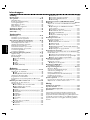 1
1
-
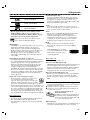 2
2
-
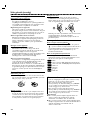 3
3
-
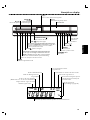 4
4
-
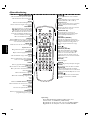 5
5
-
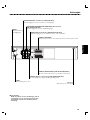 6
6
-
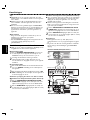 7
7
-
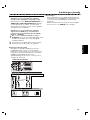 8
8
-
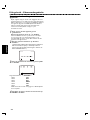 9
9
-
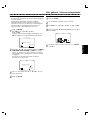 10
10
-
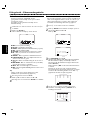 11
11
-
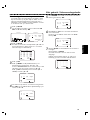 12
12
-
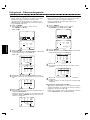 13
13
-
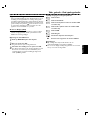 14
14
-
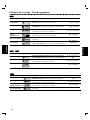 15
15
-
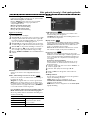 16
16
-
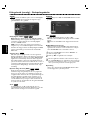 17
17
-
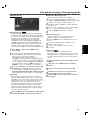 18
18
-
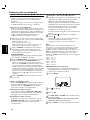 19
19
-
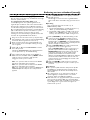 20
20
-
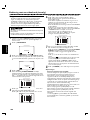 21
21
-
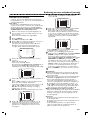 22
22
-
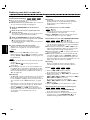 23
23
-
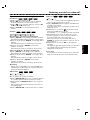 24
24
-
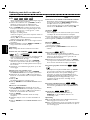 25
25
-
 26
26
-
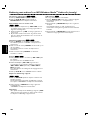 27
27
-
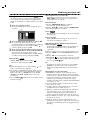 28
28
-
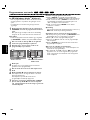 29
29
-
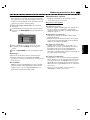 30
30
-
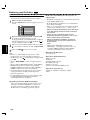 31
31
-
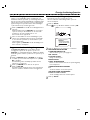 32
32
-
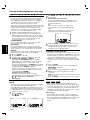 33
33
-
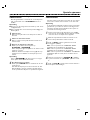 34
34
-
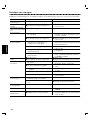 35
35
-
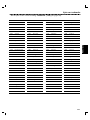 36
36
-
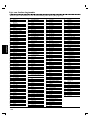 37
37
-
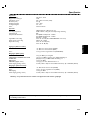 38
38
Philips dvp 3350 v 19 Handleiding
- Categorie
- Dvd spelers
- Type
- Handleiding
- Deze handleiding is ook geschikt voor